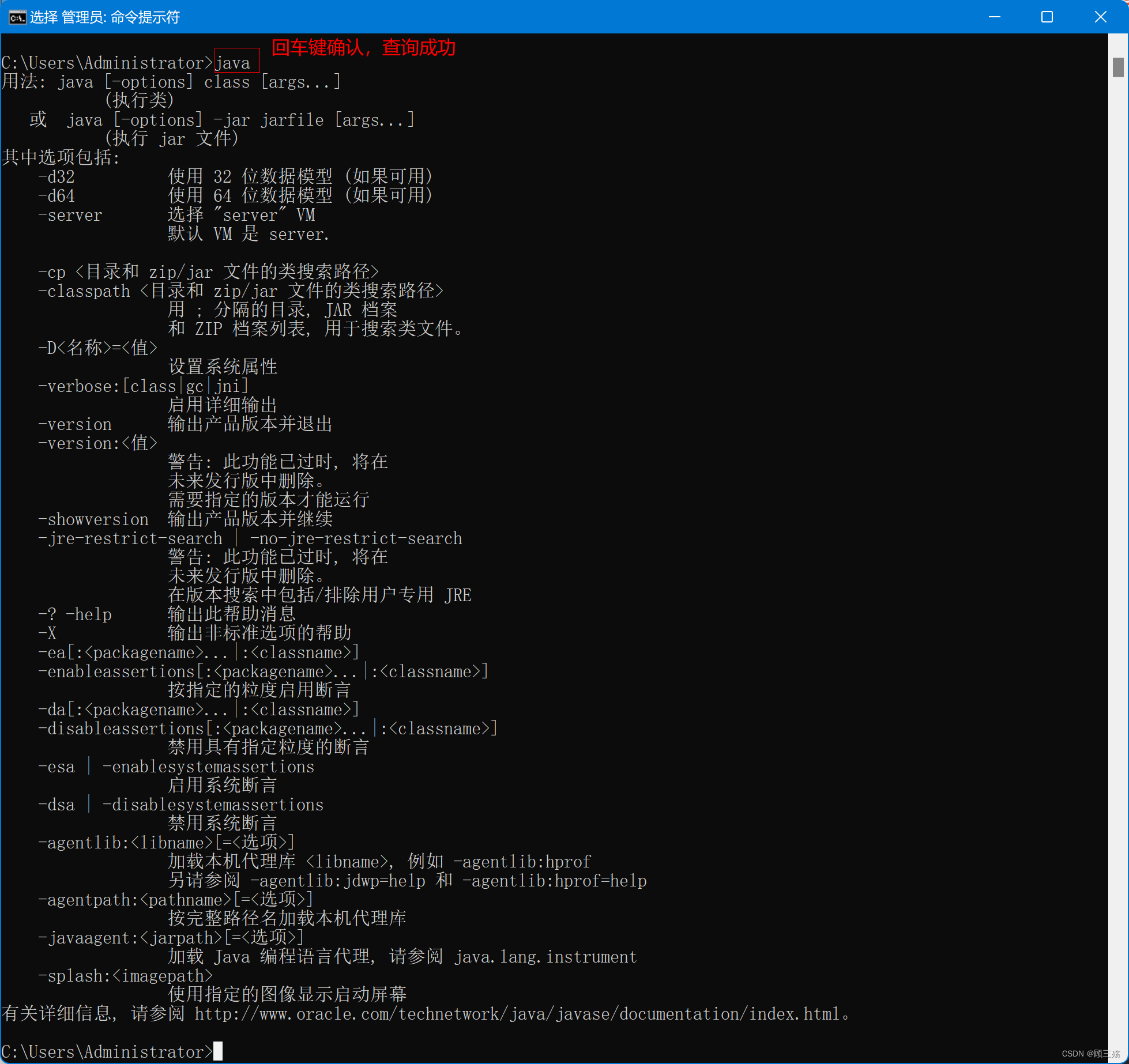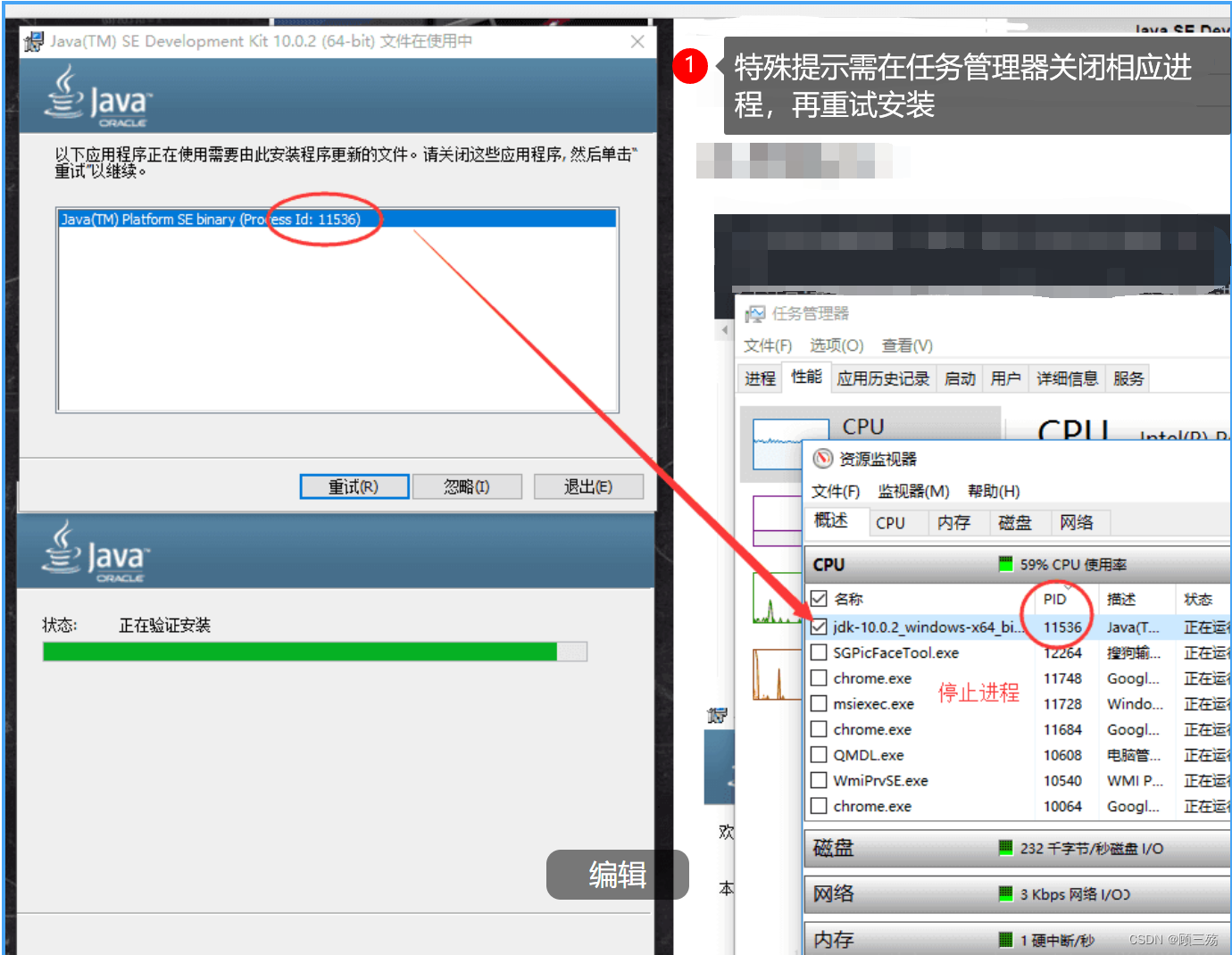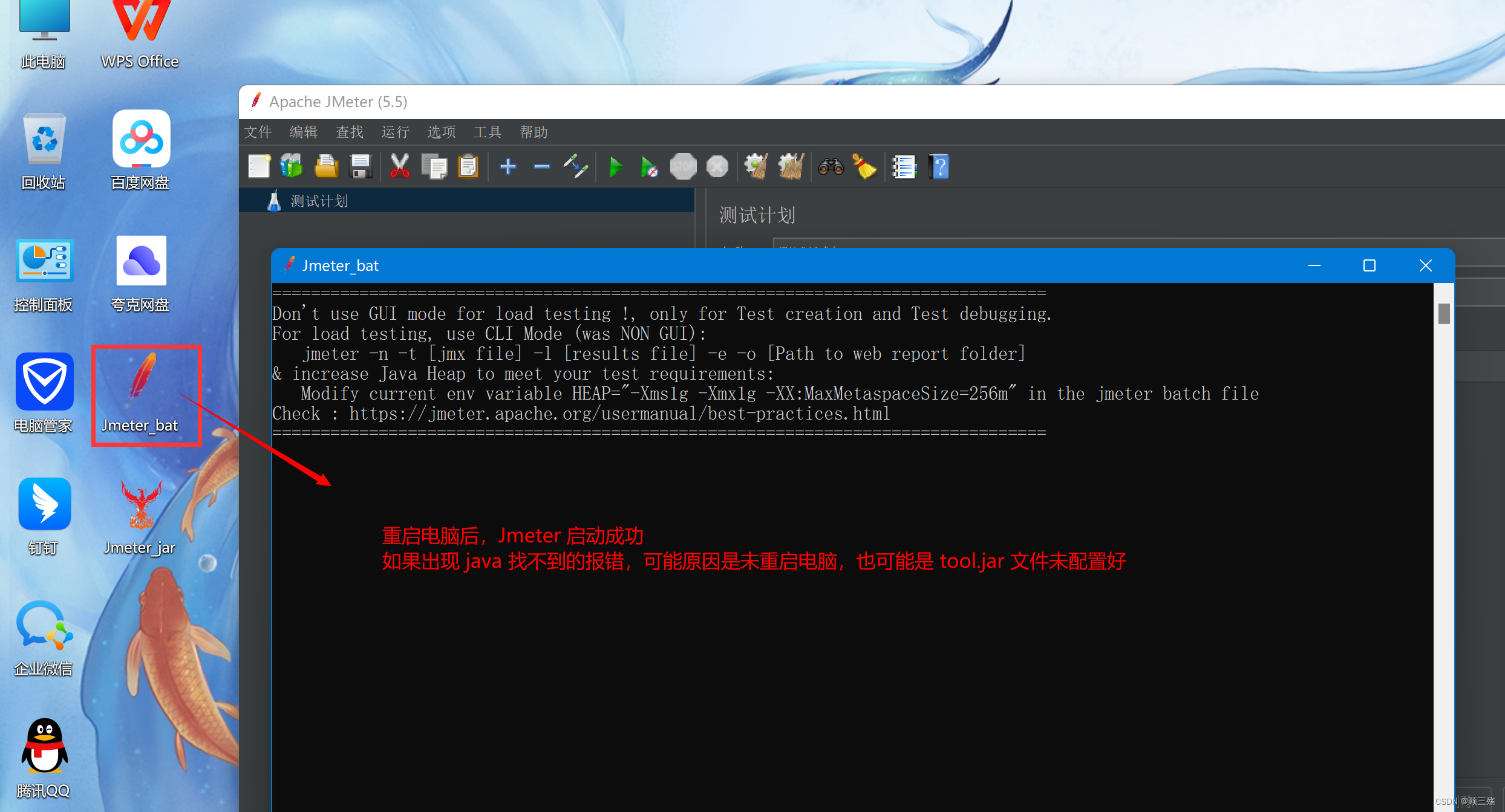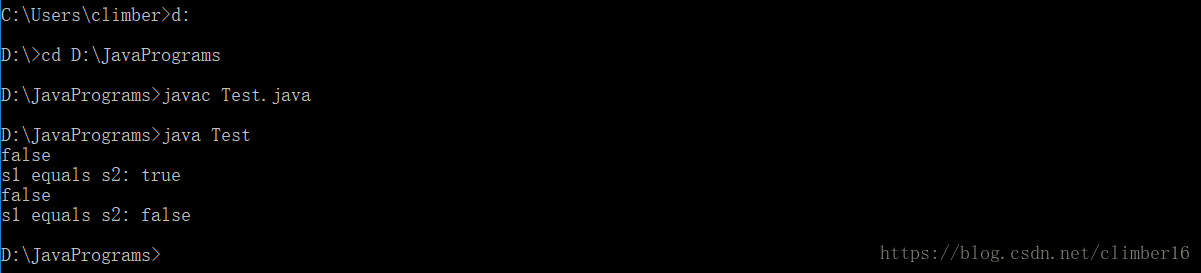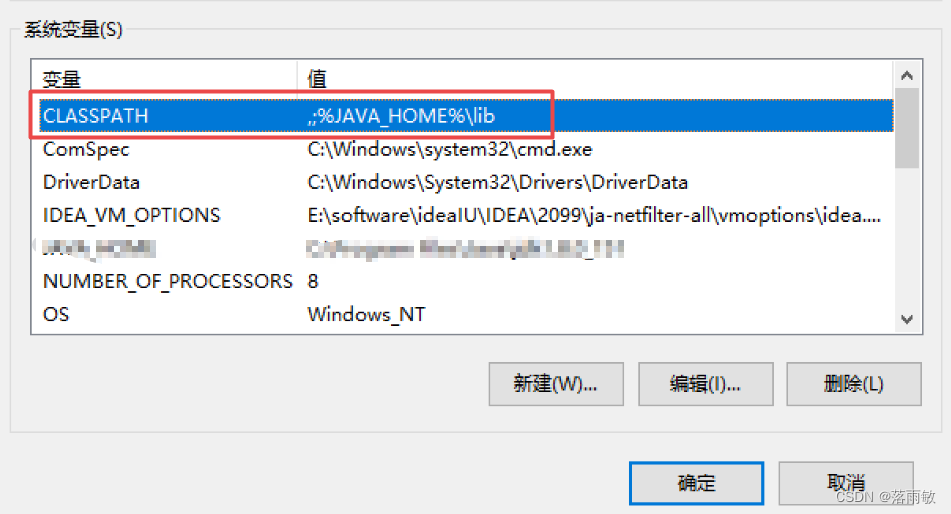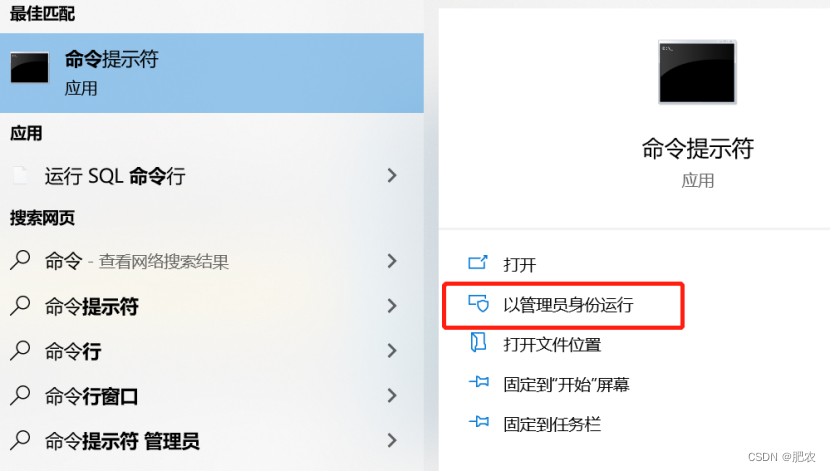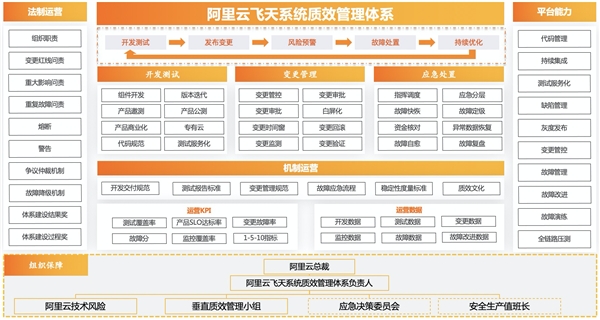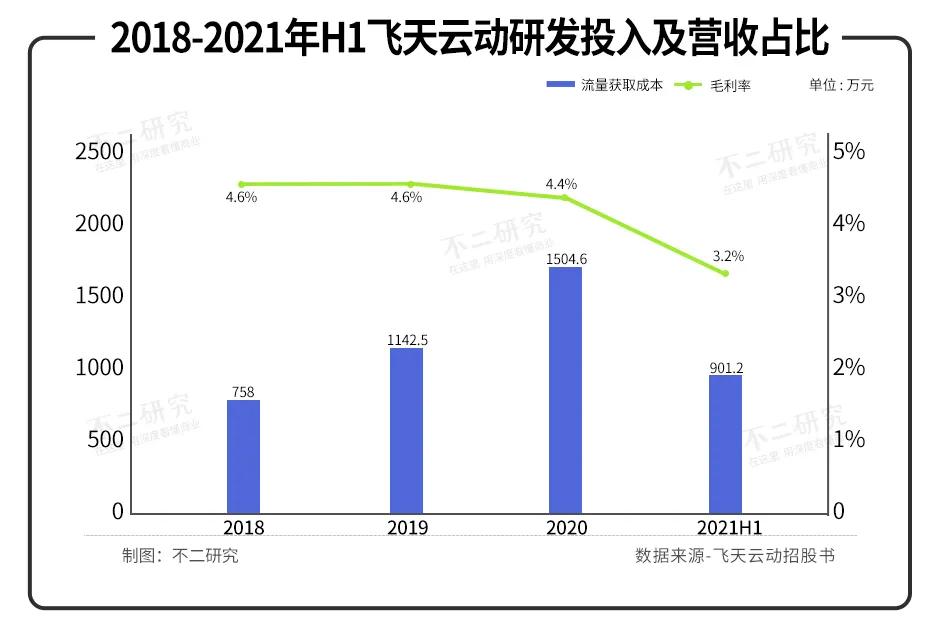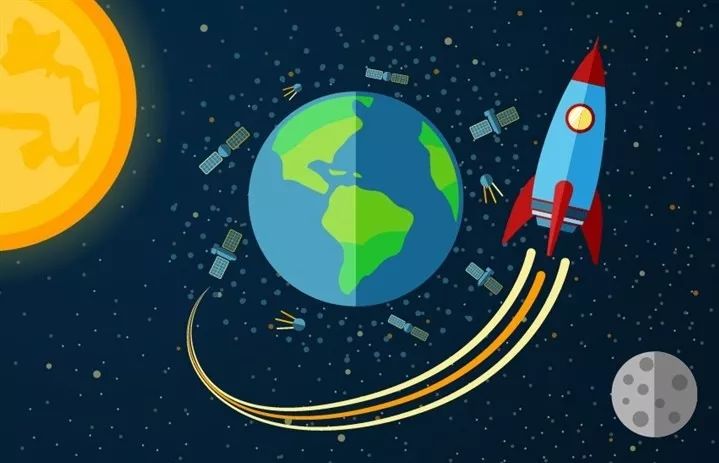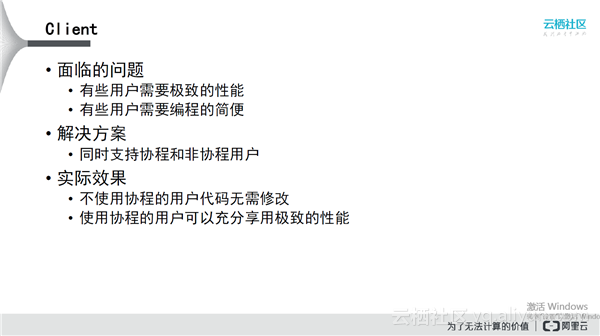目录
一、下载 JDK
(1)官网下载 JDK 最新版本
(2)官网下载 JDK 历史版本(示例 Java 8)
二、安装 JDK
(1)新建安装目录 jdk 和 jre
(2)启动安装程序
(3)安装 jdk 包
(4)安装 jre 包
(5)安装完成
(6)复制黏贴 tools.jar 文件
三、配置 JDK 系统环境变量
(1)打开编辑系统环境变量
(2)配置系统变量(S):Path
(3)配置系统变量(S):JDK_HOME
(4)配置系统变量(S):CLASS_PATH
(5)保存系统变量
四、验证 JDK
(1)打开 cmd
(2)cmd:查看安装的 JDK 版本信息
(3)cmd:查看 java 文件编译成的 class 文件
(4)cmd:查看执行编译的 class 文件
一、下载 JDK
(1)官网下载 JDK 最新版本
官网最新版本下载步骤:
① 进入官网最新版本下载链接:
- https://www.oracle.com/java/technologies/downloads/
② 找到:
- Java downloads
③ 示例当前最新版本为:
- Java 18
④ 找到需要安装的操作系统环境版本:
- Windows
⑤ 找到主机的操作系统需下载 jdk 版本,一般 win 10 / win 11 64 位系统,需下载版本如下:
- x64 Installer
⑥ 点击链接,跳转登录页,登录 Oracle 账号(无账号需先用邮箱注册登录),下载 jdk
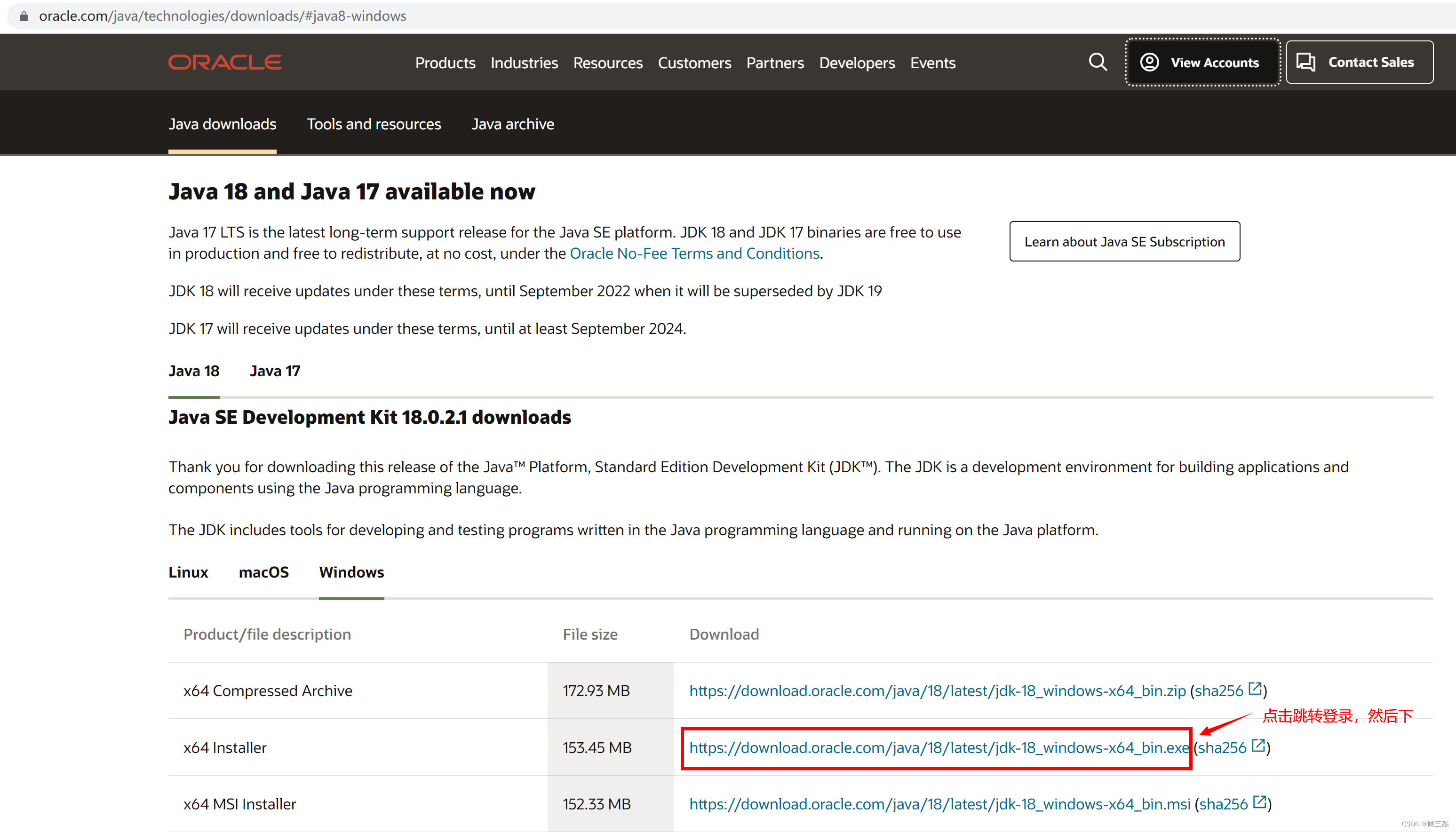
(2)官网下载 JDK 历史版本(示例 Java 8)
官网历史版本下载步骤:
① 进入官网历史版本 Java 8 下载链接:
- https://www.oracle.com/java/technologies/downloads/#java8
② 找到:
- Java downloads
③ 示例当前历史版本 Java 8 为:
- Java 8
④ 找到需要安装的操作系统环境版本:
- Windows
⑤ 找到主机的操作系统需下载 jdk 版本,一般 win 10 / win 11 64 位系统,需下载版本如下:
- x64 Installer
⑥ 点击链接,跳转登录页,登录 Oracle 账号(无账号需先用邮箱注册登录),下载 jdk
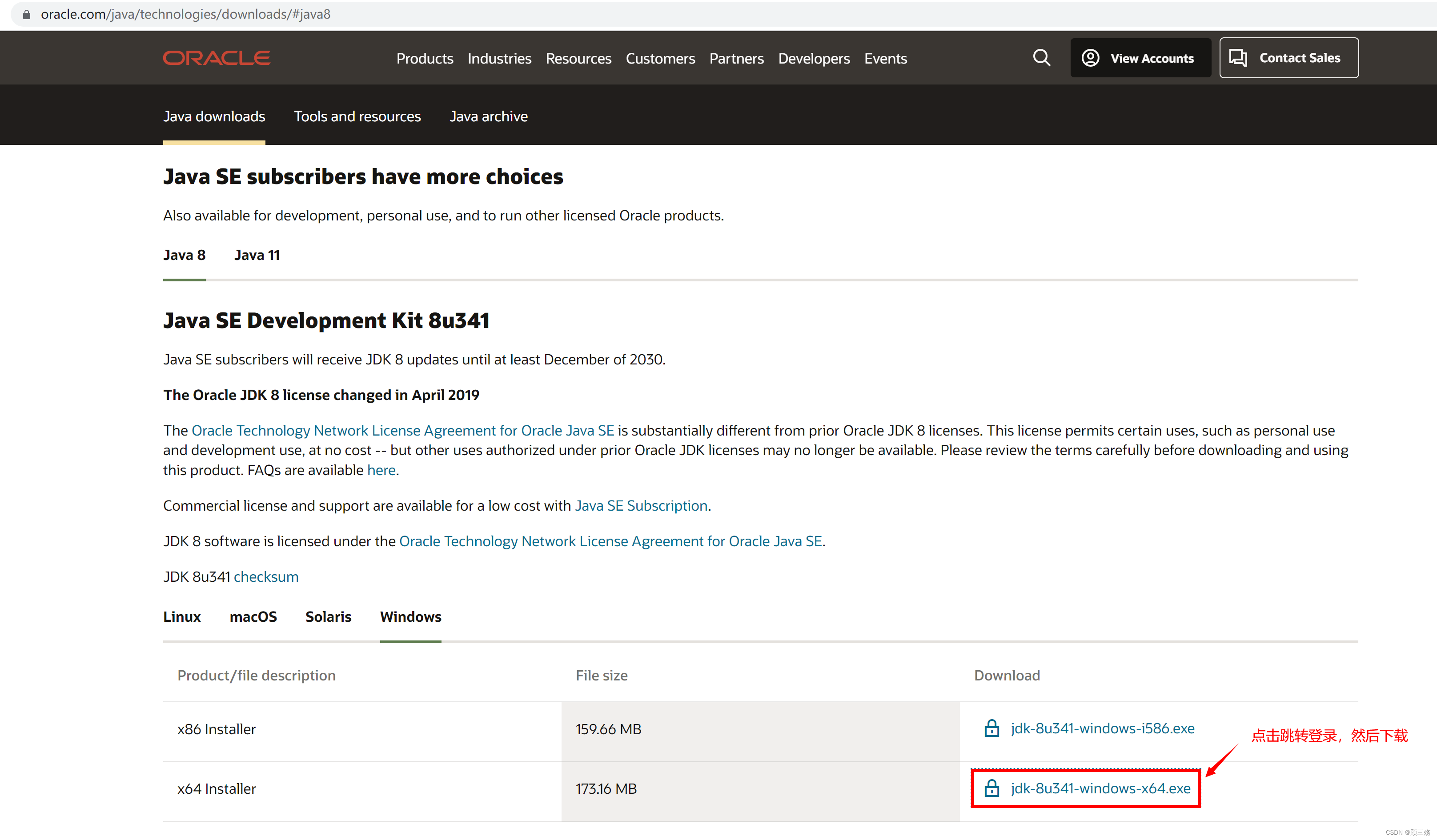
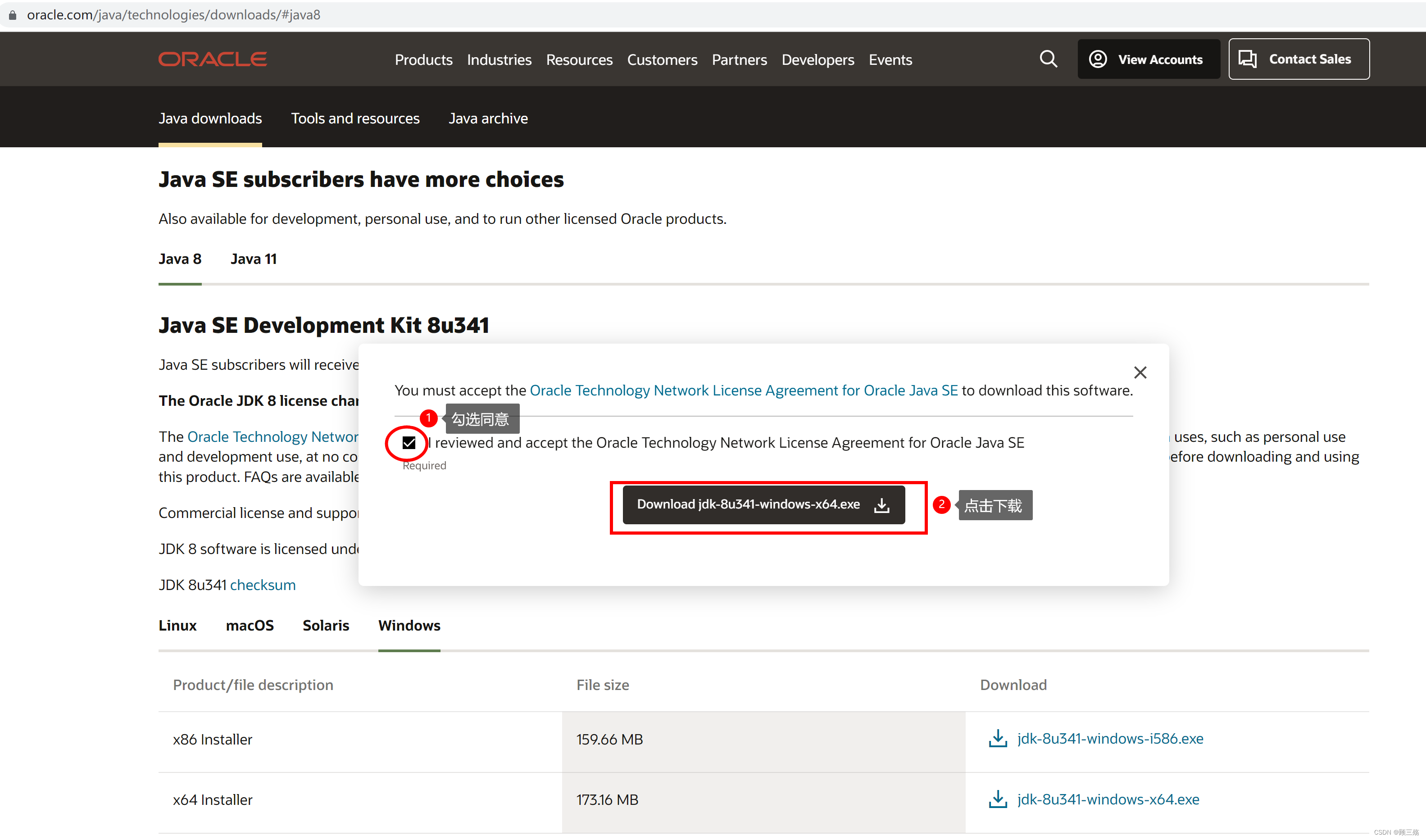
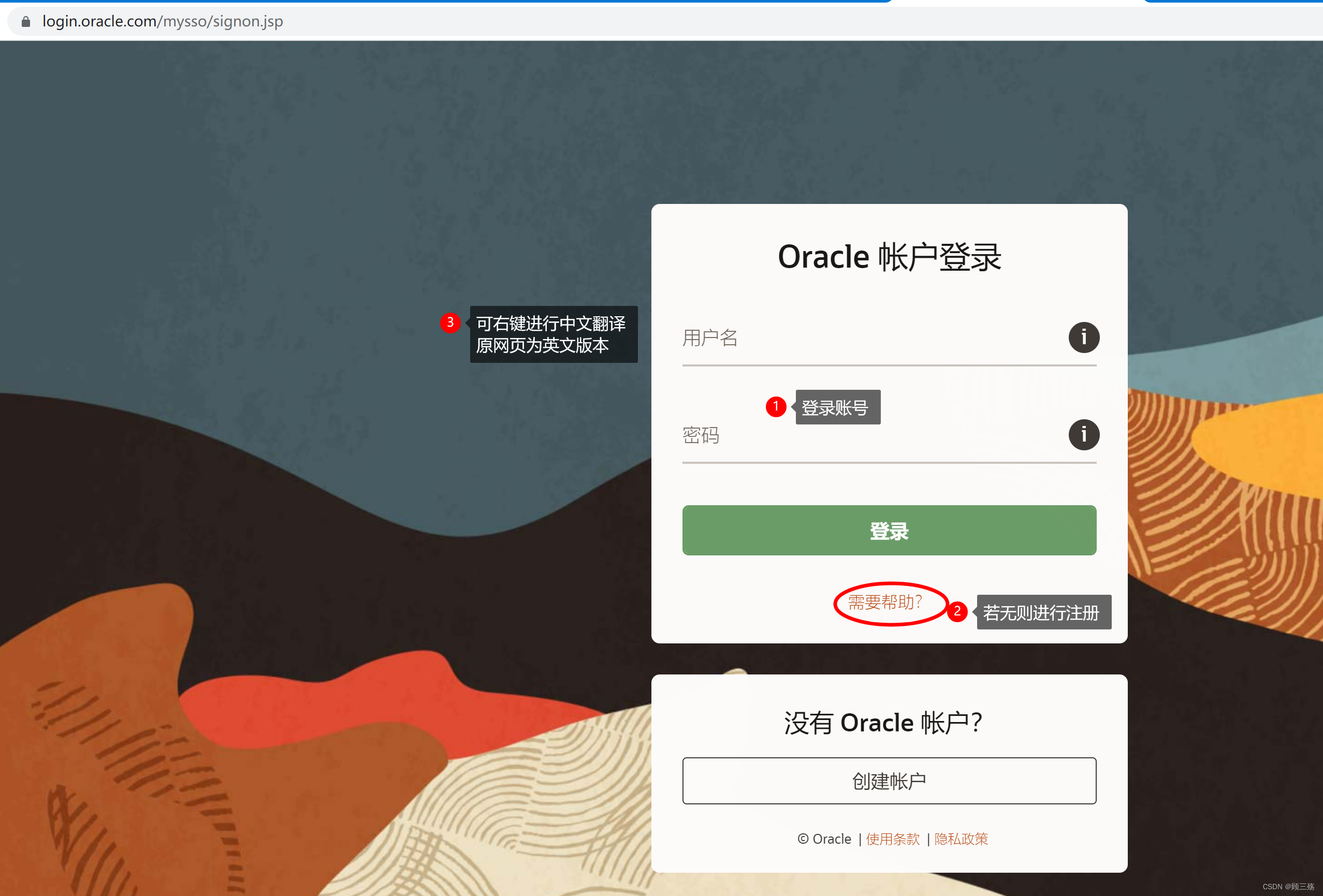
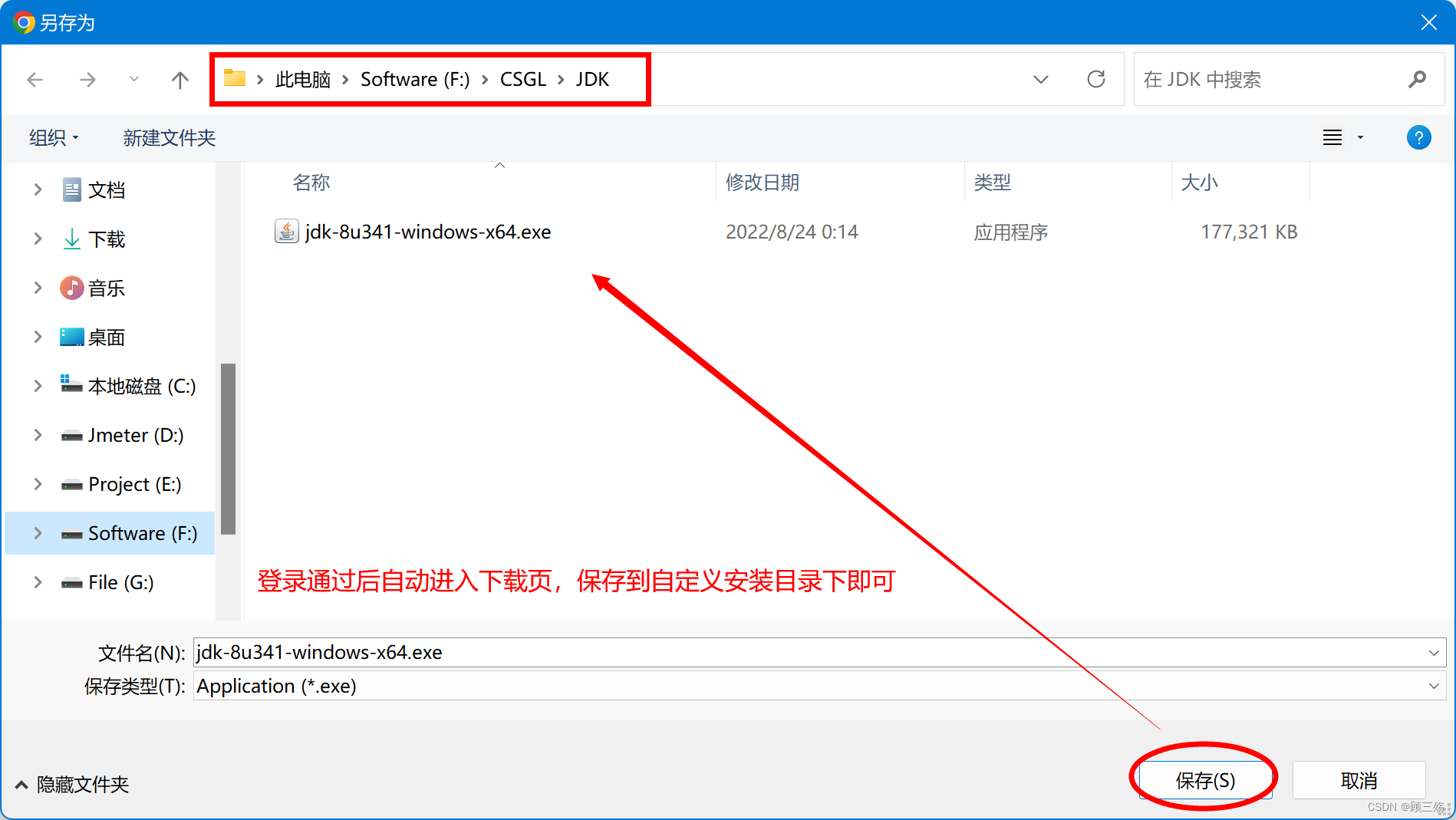
二、安装 JDK
(1)新建安装目录 jdk 和 jre
① 自定义安装在电脑随意一个硬盘内(非系统磁盘 C 即可):
示例自定义安装在软件磁盘 F(F:\CSGL\JDK)
② 新建 2 个目录 jdk 和 jre :安装 Java 时,需要分开目录保存 jdk 和 jre
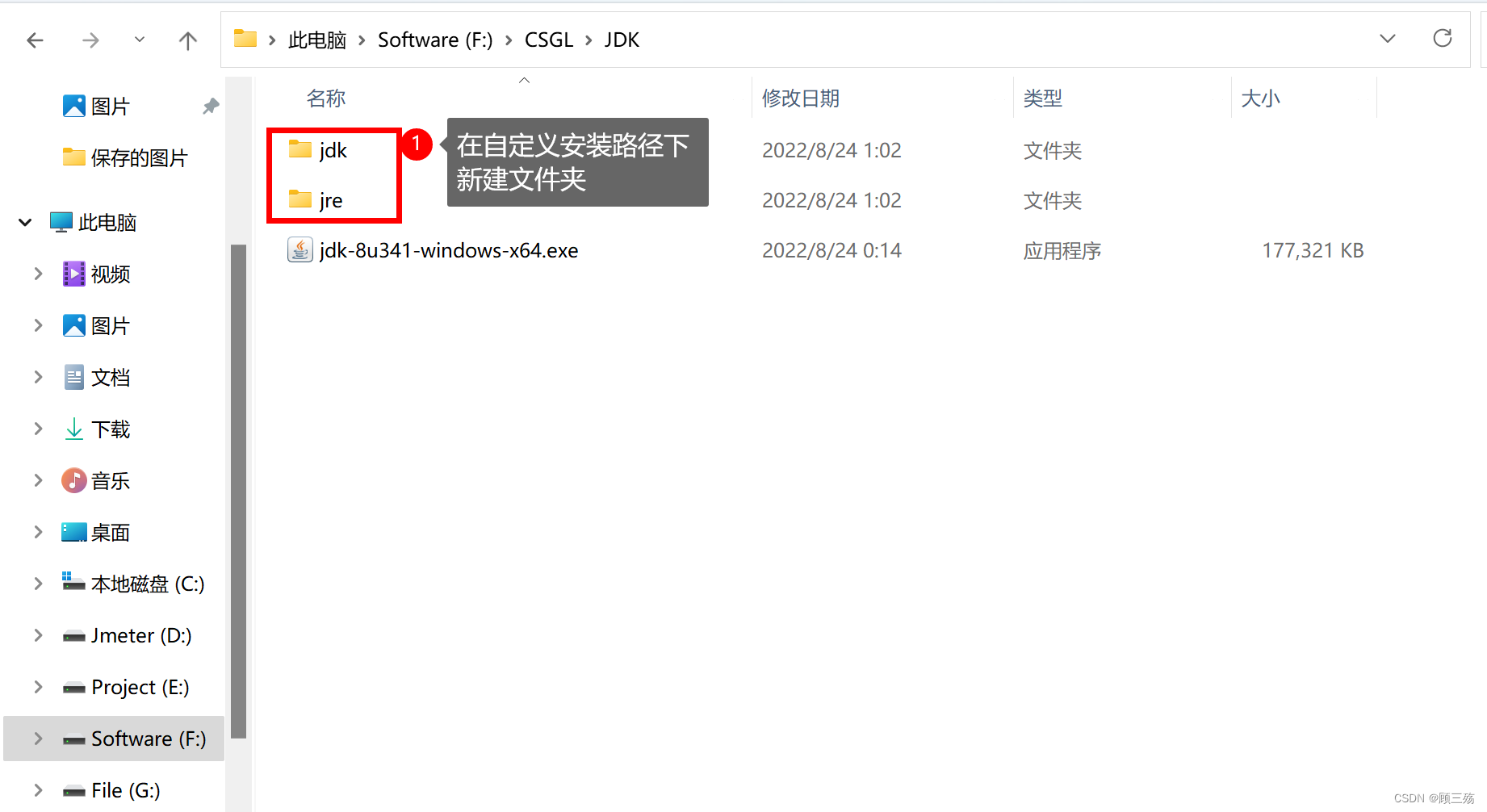
(2)启动安装程序

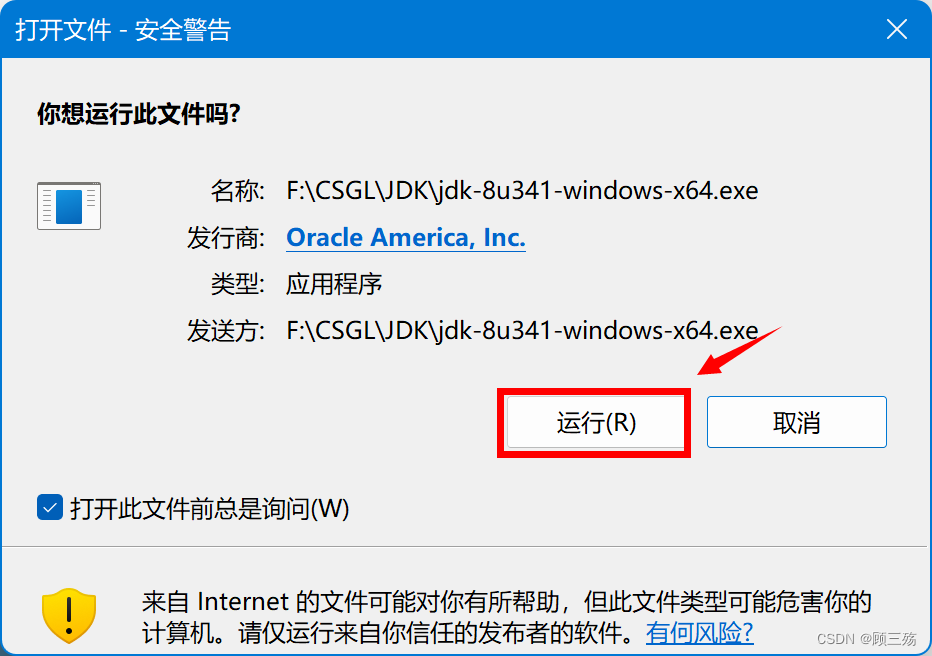
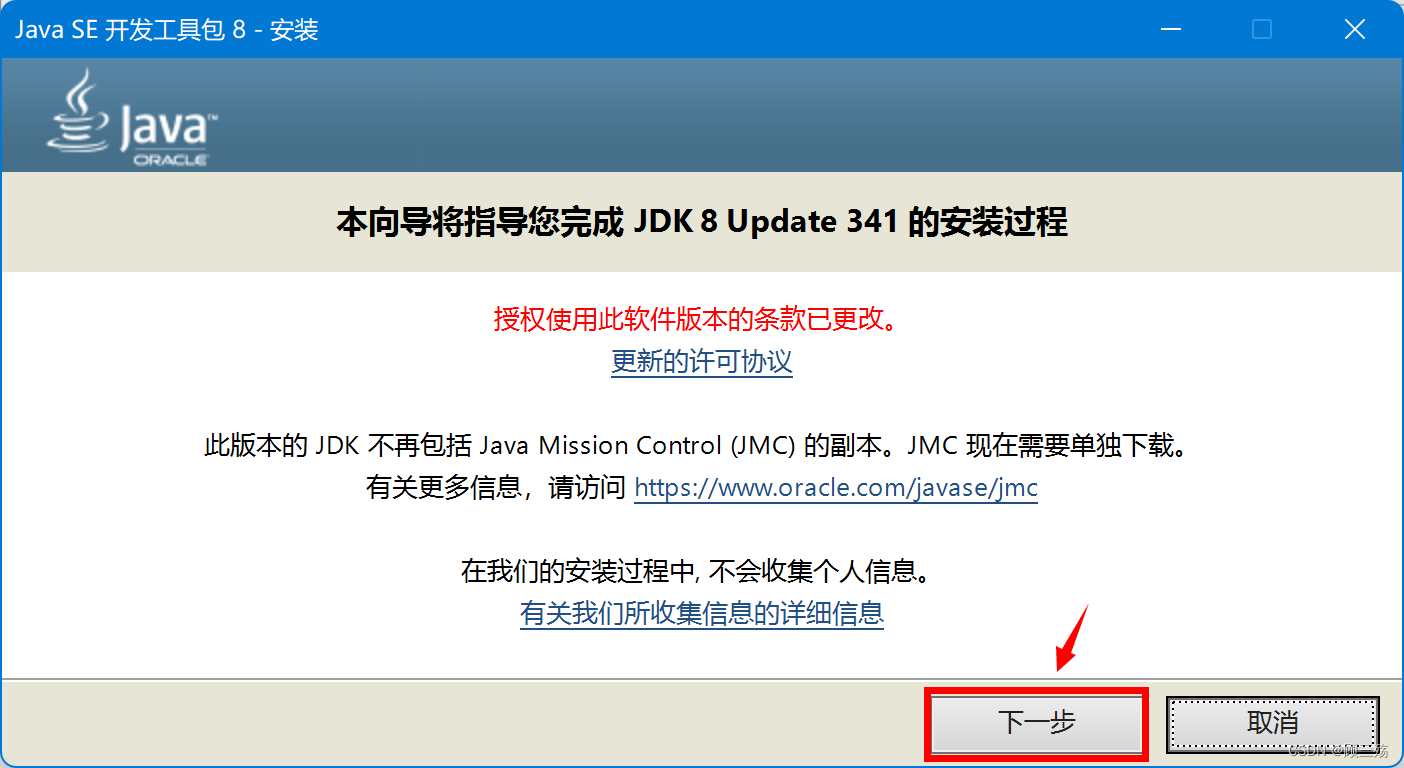
(3)安装 jdk 包
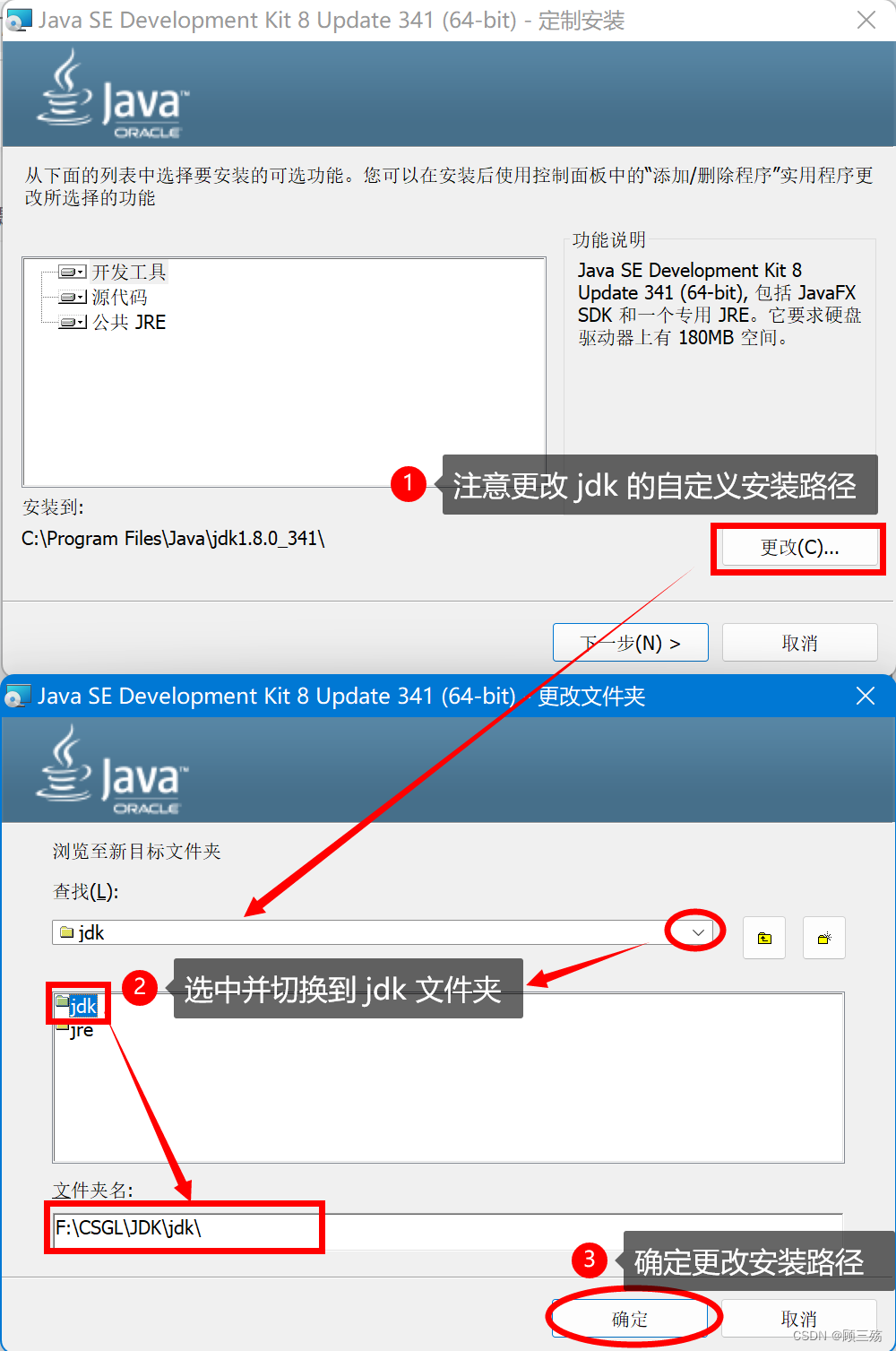
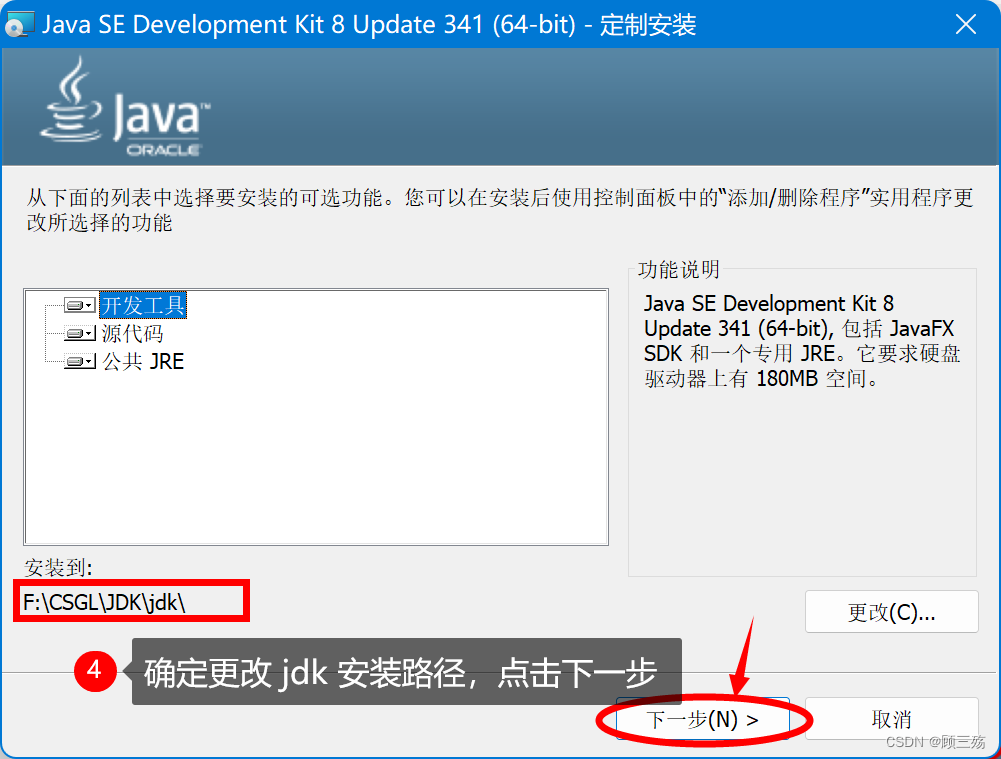
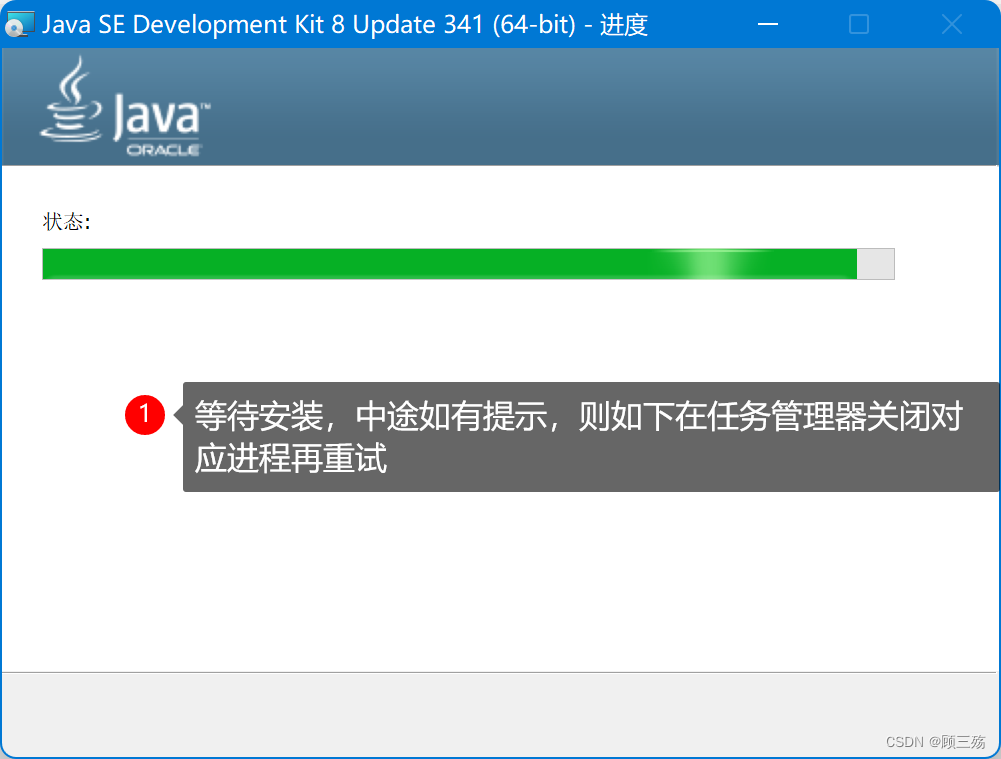
注意:安装 jdk 过程,如有提示需要关闭程序再安装的,先进入 “任务管理器” 关闭列表内需要关闭的程序,再点击 “重试” 继续安装 jdk 。
(4)安装 jre 包
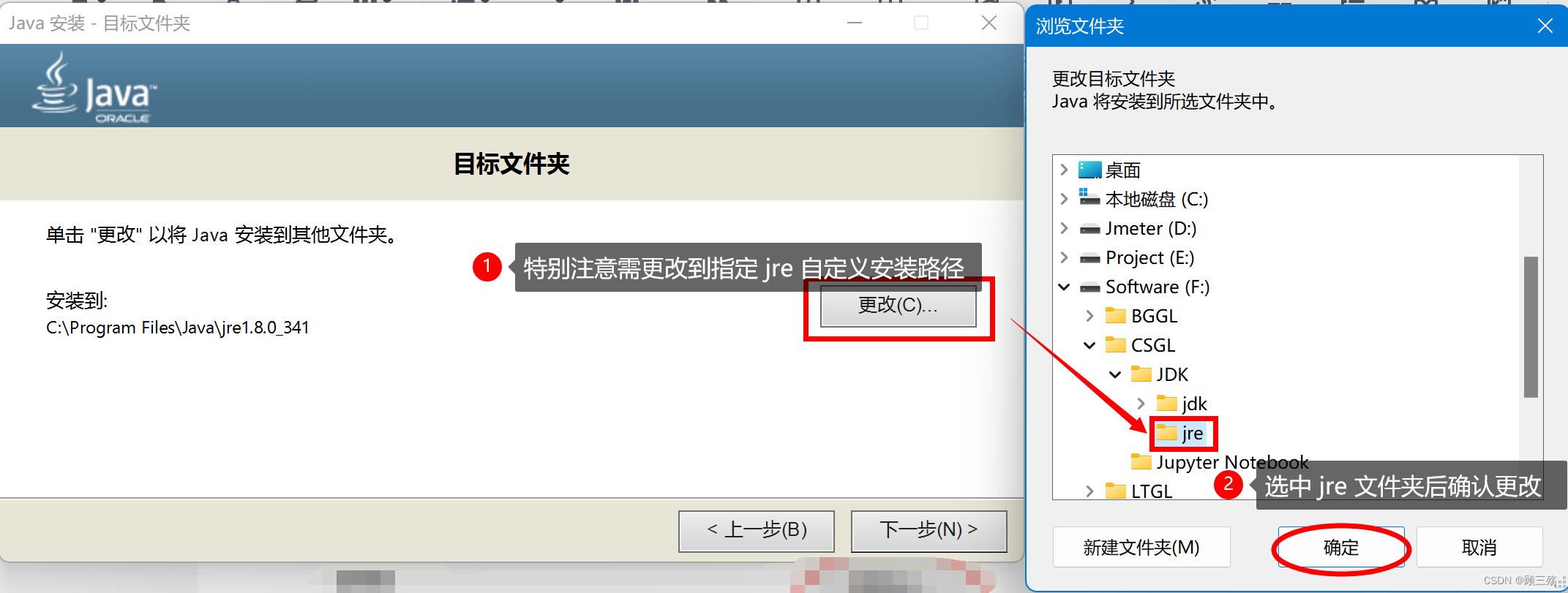
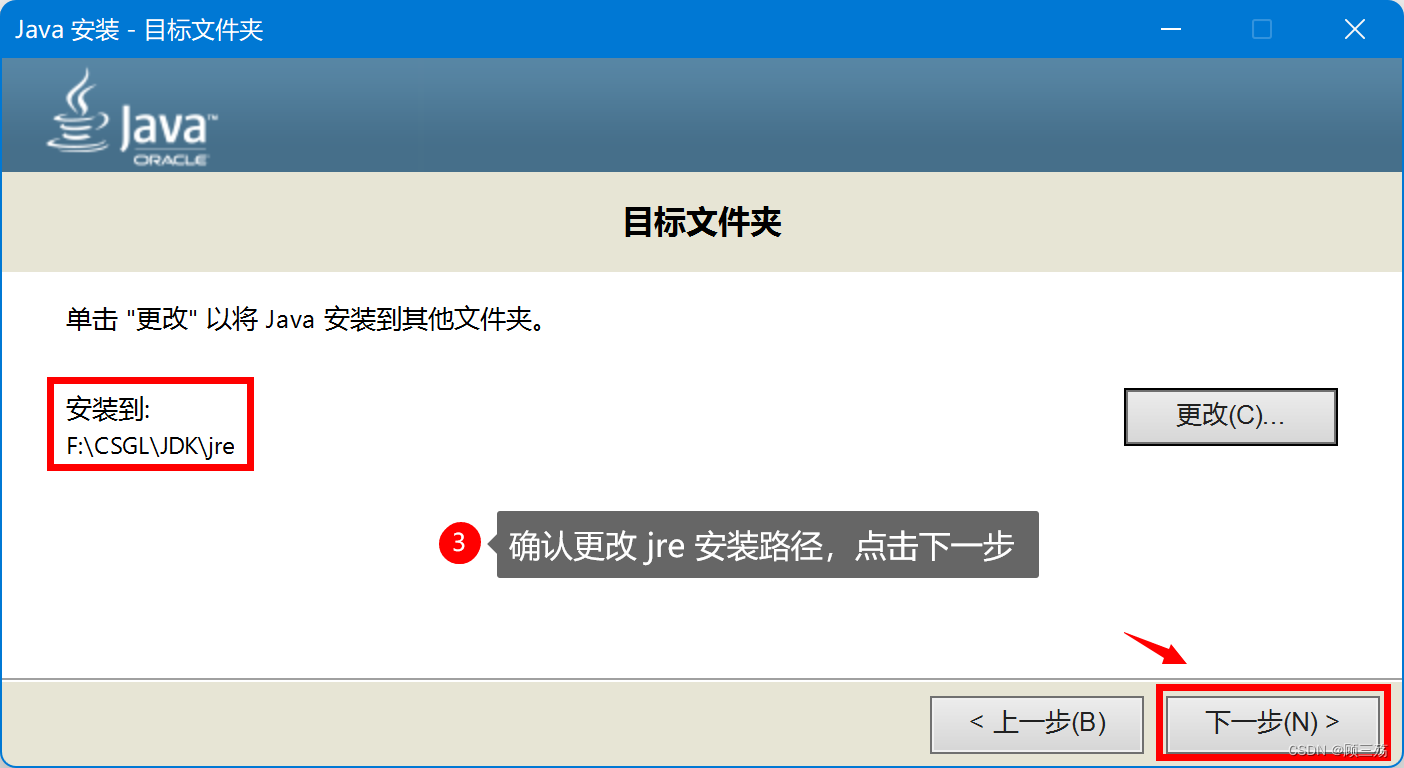
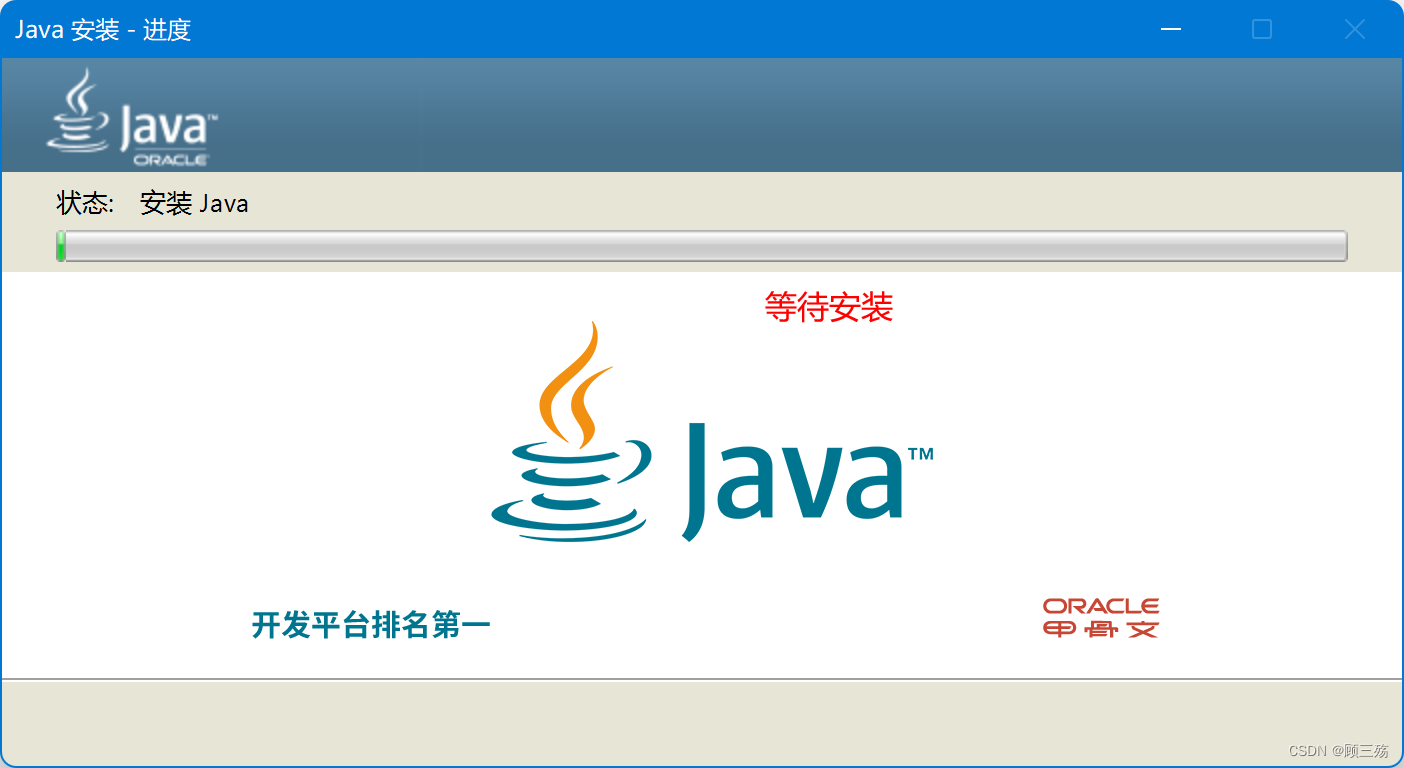
(5)安装完成
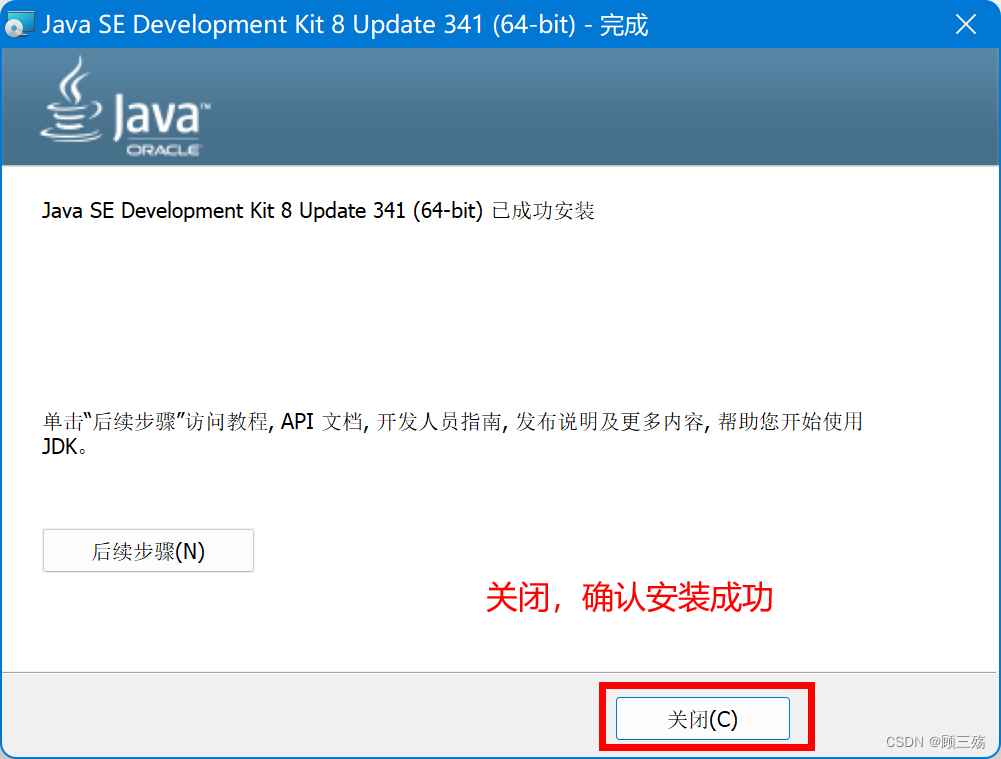
(6)复制黏贴 tools.jar 文件
将 ...\jdk\lib 目录下的 tools.jar 文件复制黏贴到 ...\jre\lib 目录下,示例:
复制文件:F:\CSGL\JDK\jdk\lib\tools.jar
黏贴文件:F:\CSGL\JDK\jre\lib\tools.jar
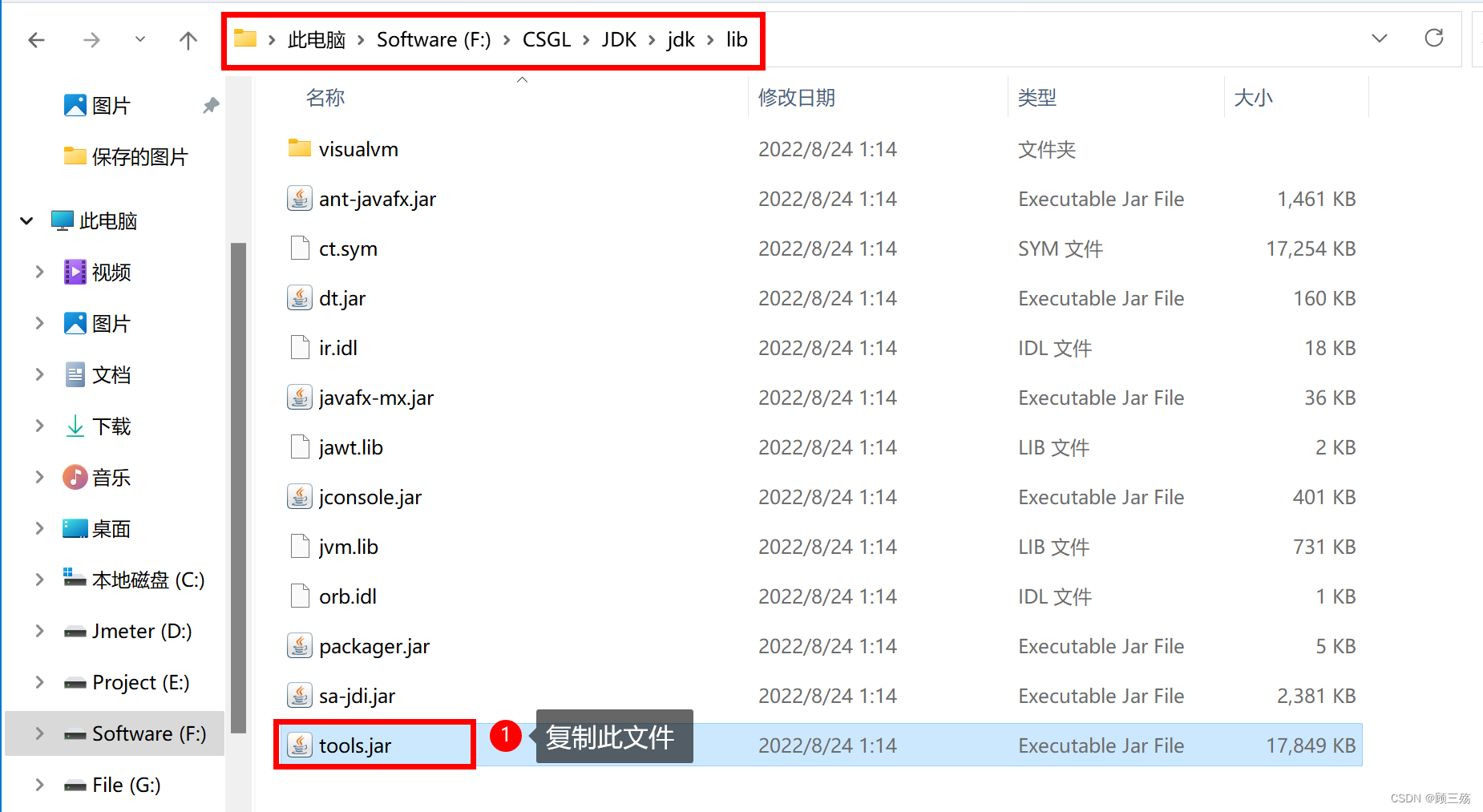

三、配置 JDK 系统环境变量
(1)打开编辑系统环境变量
① 搜索选中:编辑系统环境变量
② 点击按钮:系统属性 → 高级 → 环境变量(N)
③ 开始配置系统环境变量:系统变量(S)
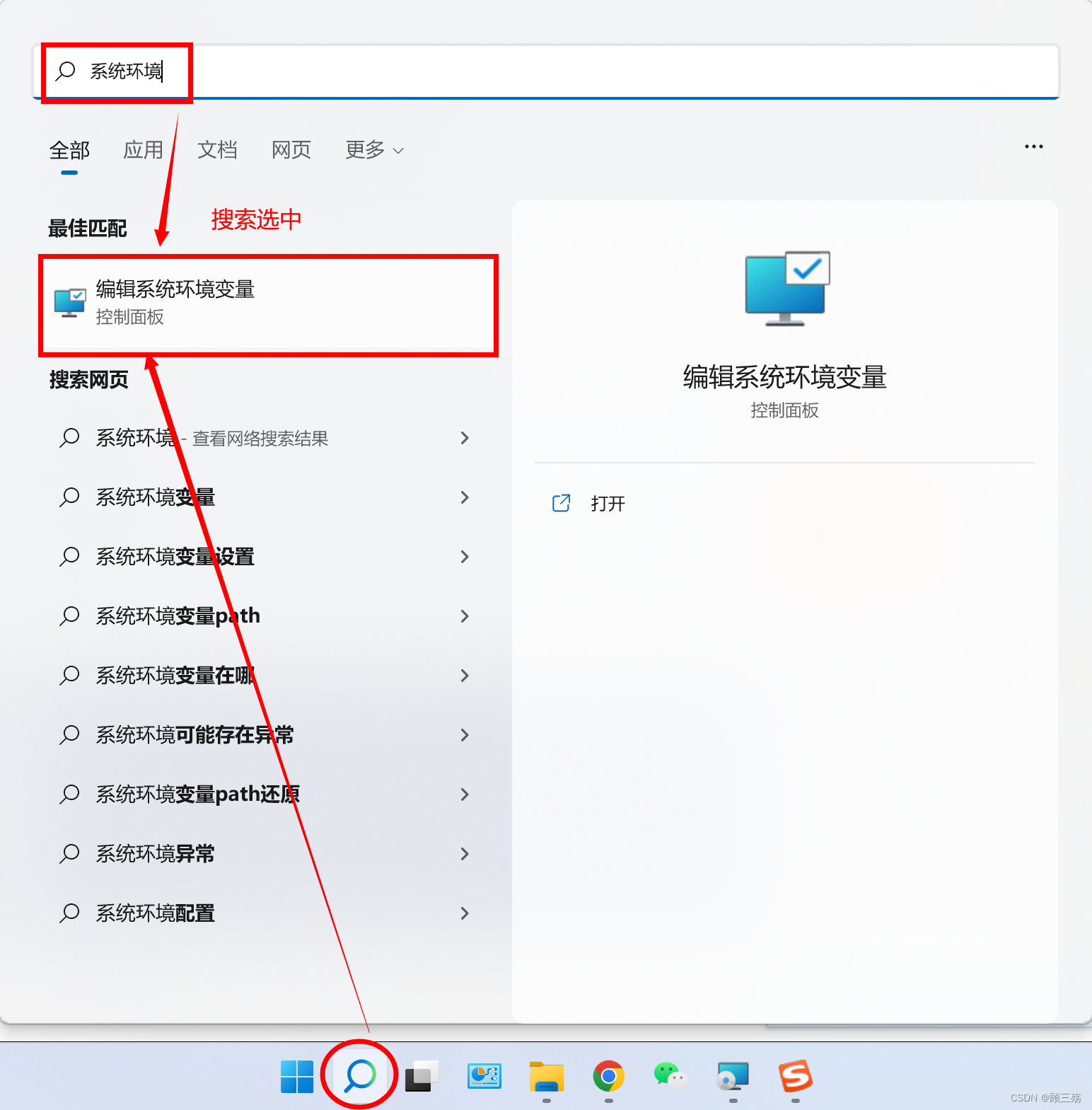
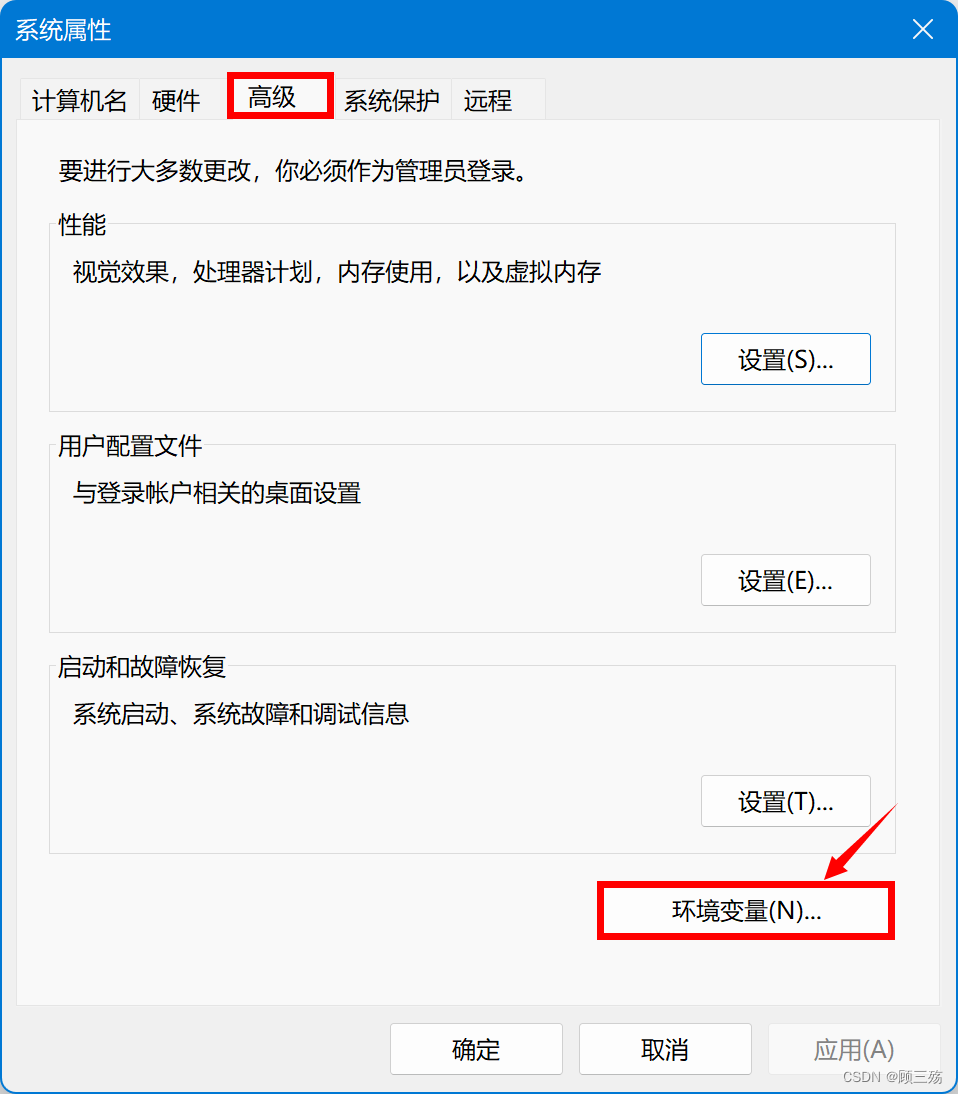
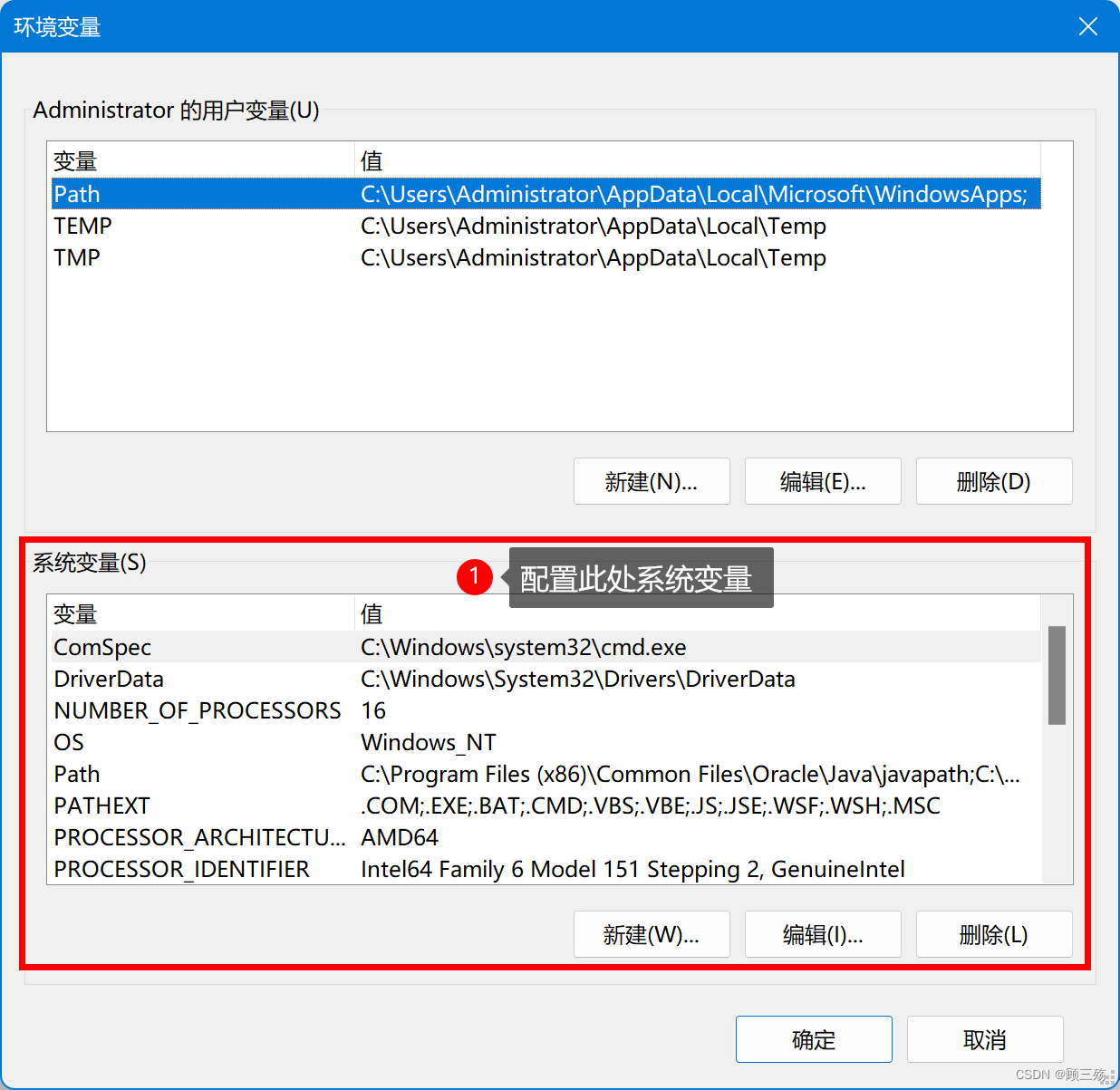
(2)配置系统变量(S):Path
① 点击按钮:环境变量 → 系统属性(S)→ 选择 “Path” 变量 → 编辑(I)
② 编辑系统变量,并确定保存:
- 变量名:Path
- 变量值:新增变量值 jdk 安装目录下的 bin 目录路径(可直接浏览目录:直接定位到 jdk 下的 bin 目录路径)(也可编辑文本目录:可在变量值后加一个英文分号 “;” 作为分隔符,再输入 jdk 下的 bin 目录路径,再加一个英文分号 “;” 分隔符)
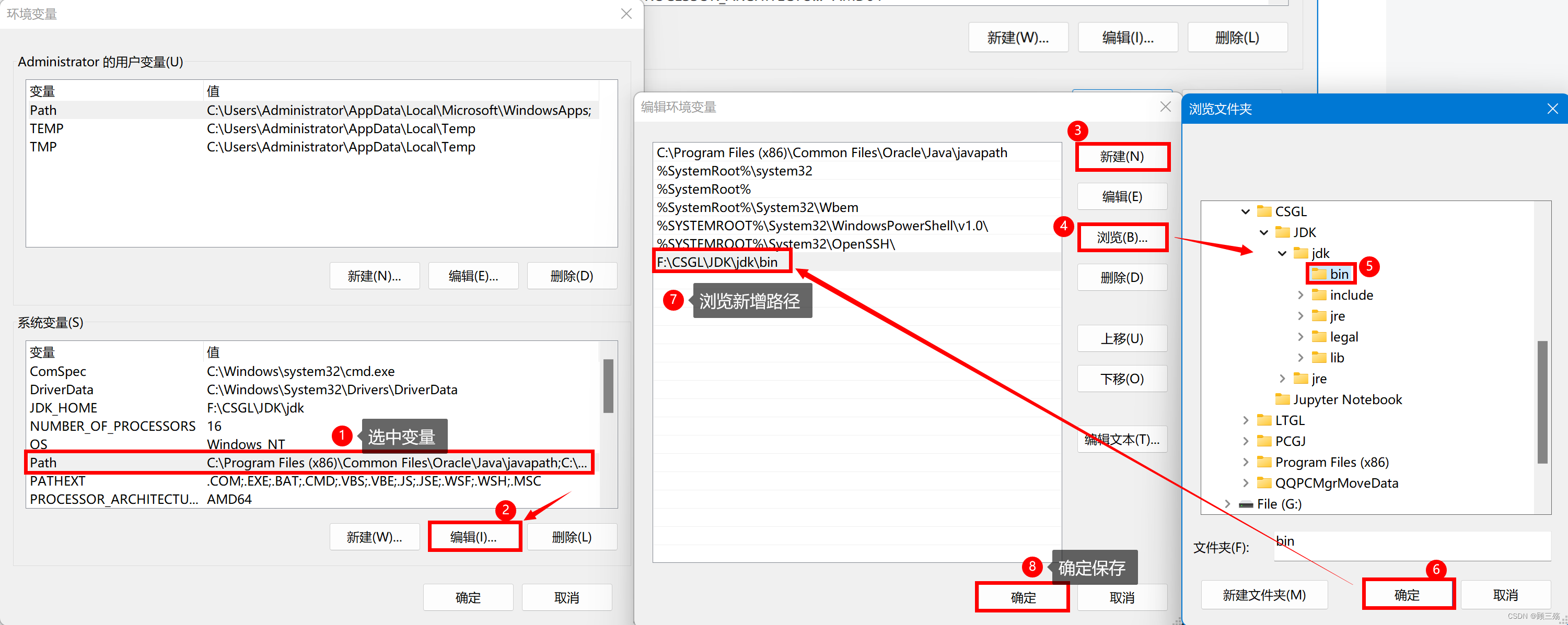
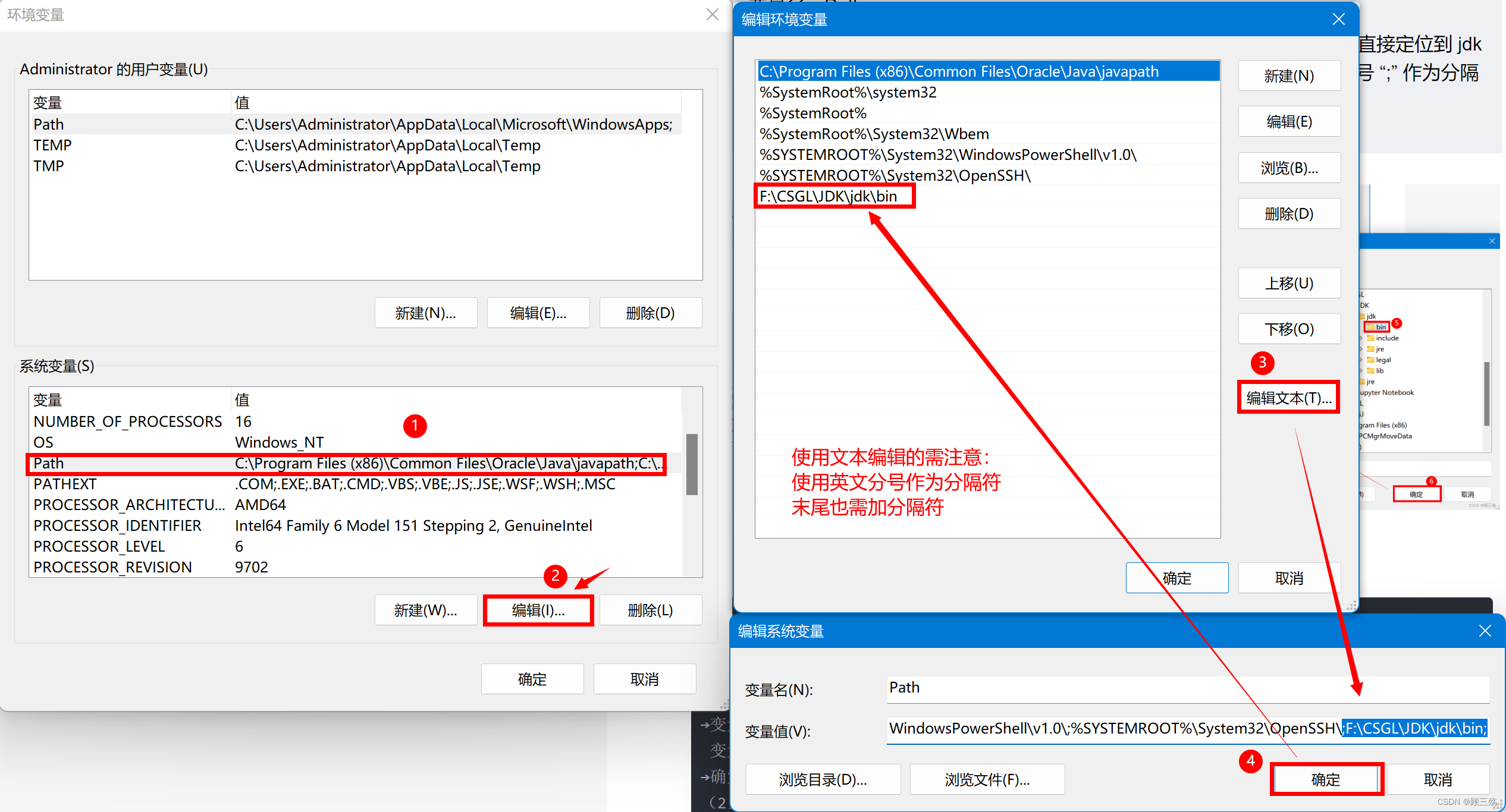
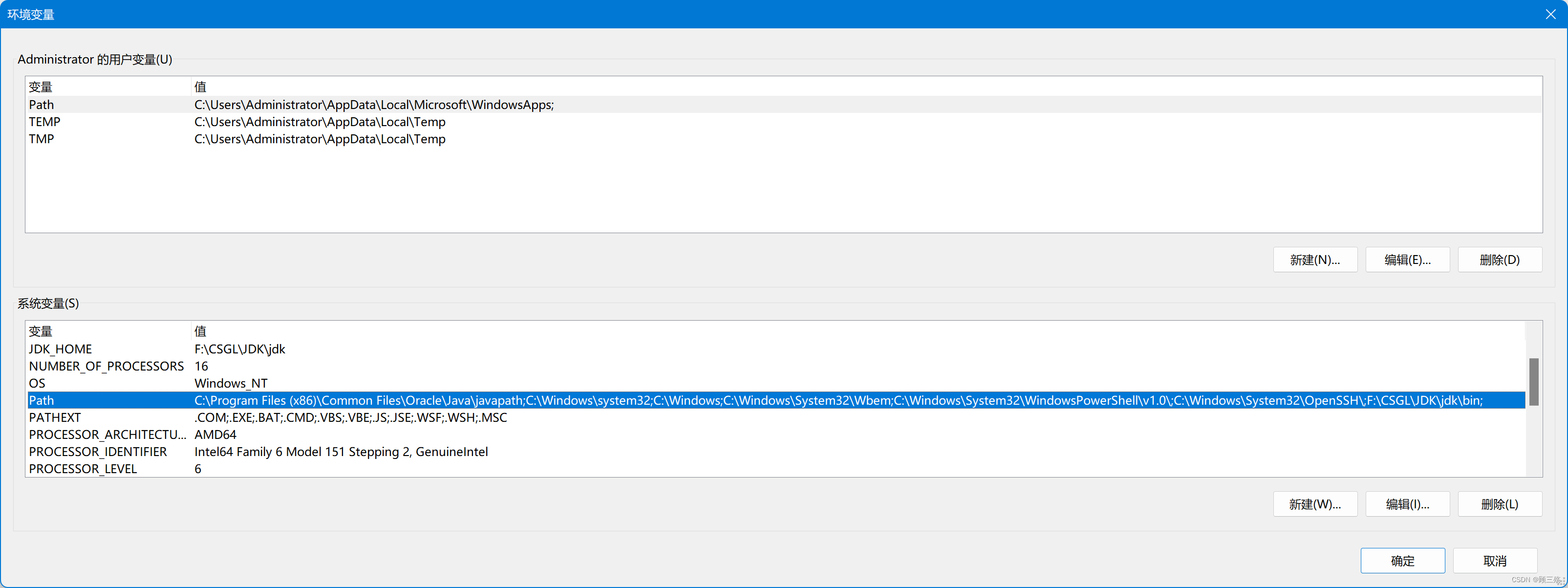
(3)配置系统变量(S):JDK_HOME
① 点击按钮:环境变量 → 系统属性(S)→ 新建(W)
② 新建系统变量,并确定保存:
- 变量名:JDK_HOME
- 变量值:jdk 安装路径(可直接浏览目录:定位到 jdk 的安装路径,示例 F:\CSGL\JDK\jdk)
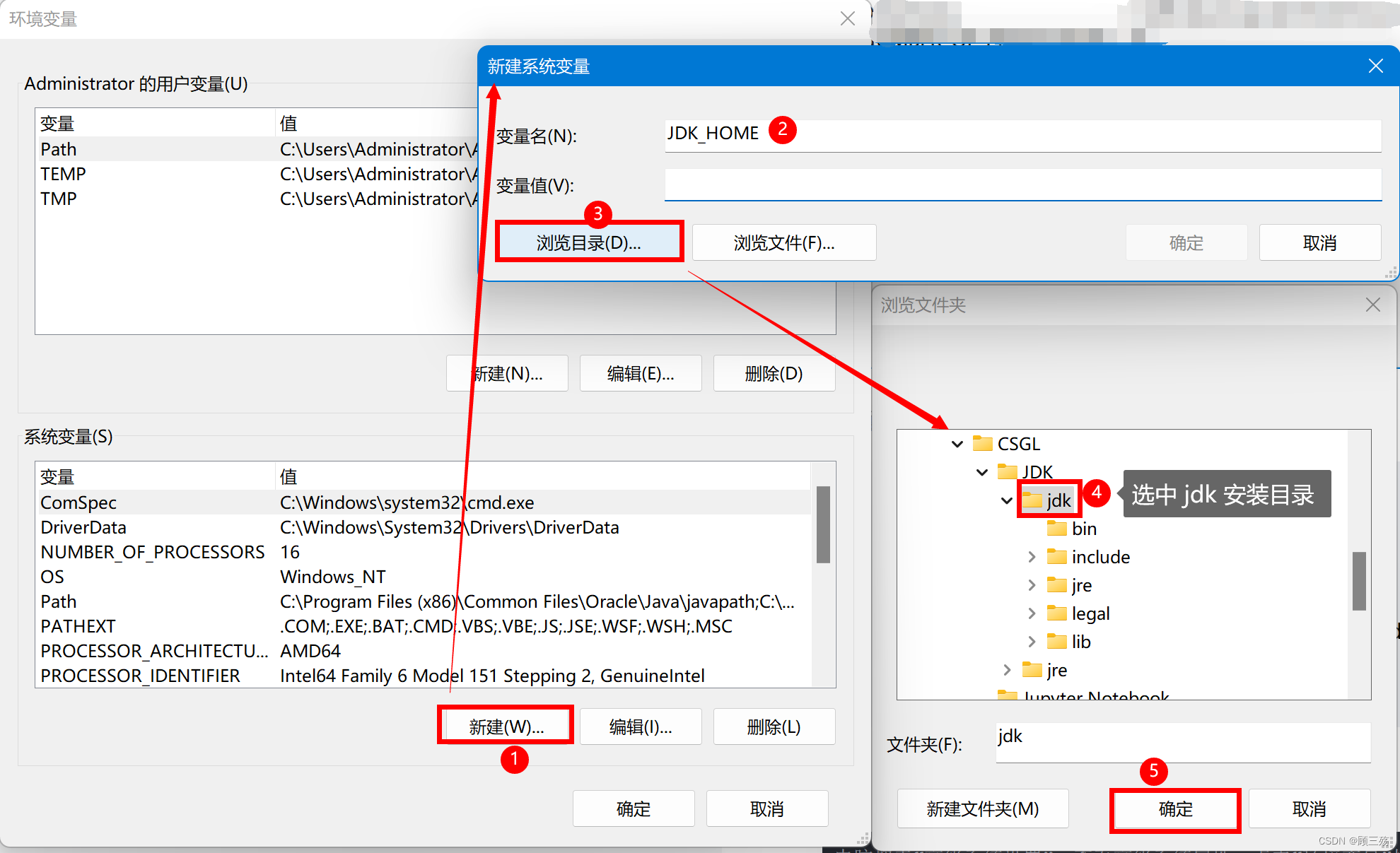
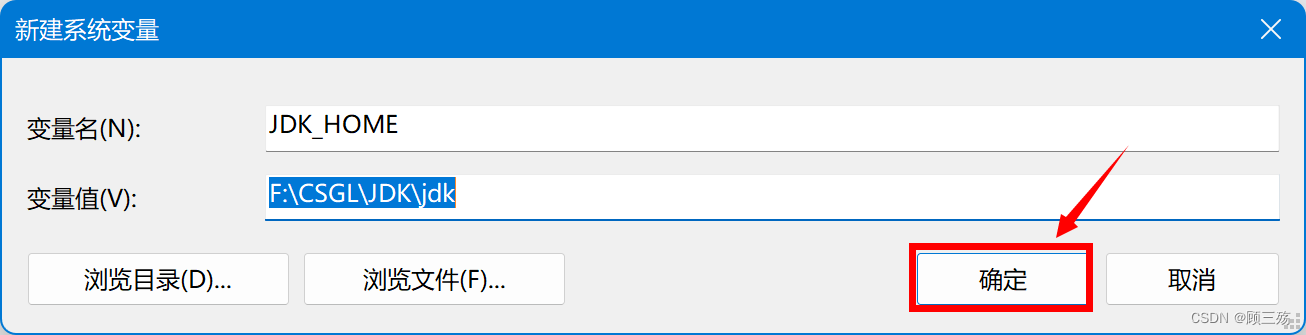
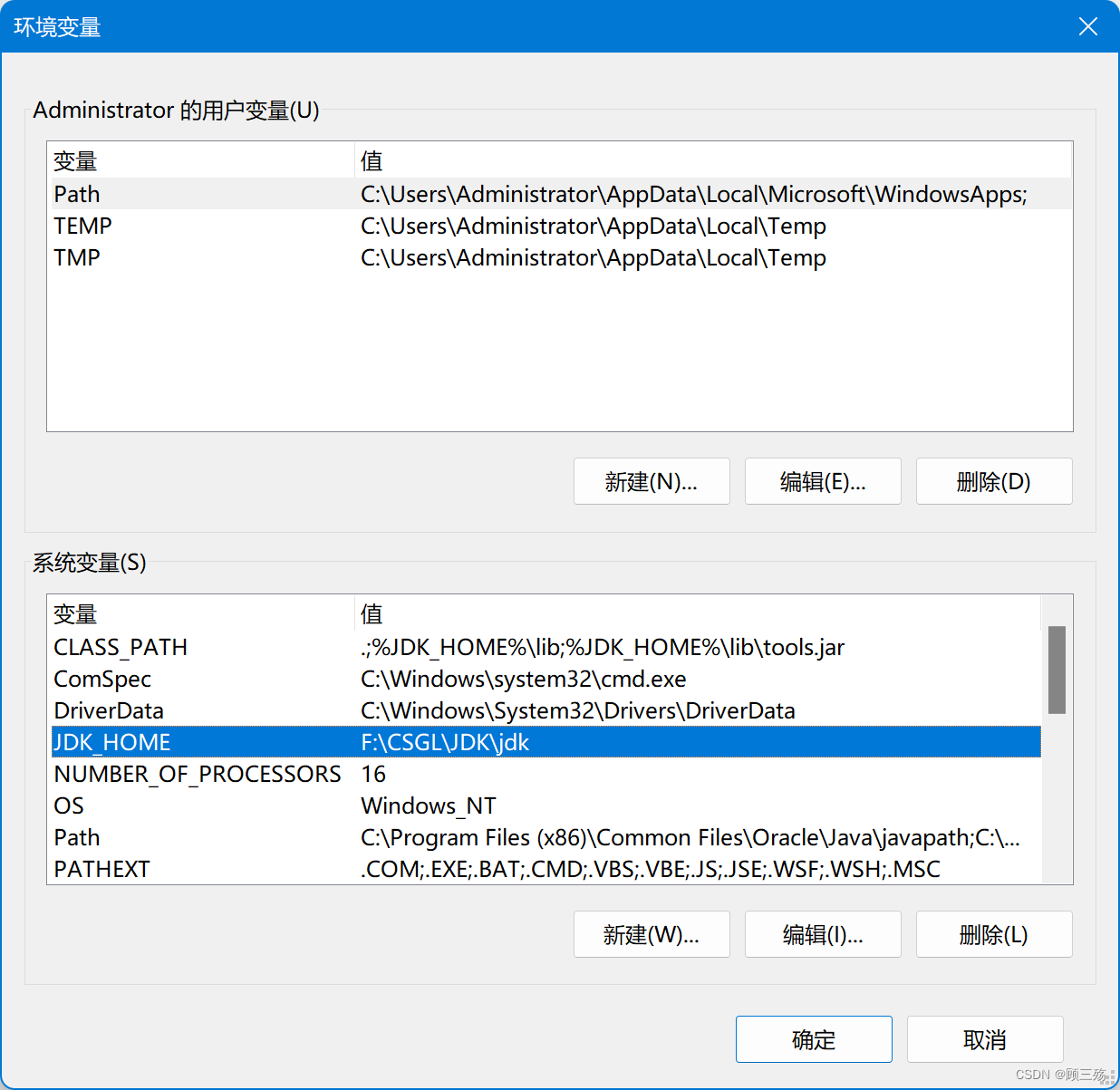
(4)配置系统变量(S):CLASS_PATH
① 点击按钮:环境变量 → 系统属性(S)→ 新建(W)
② 新建系统变量,并确定保存:
- 变量名:CLASS_PATH
- 变量值:.;%JDK_HOME%\lib;%JDK_HOME%\lib\tools.jar (注意此处直接引用上一个系统变量 JDK_HOME)
注意:此处可直接引用已有变量名参数化表示为 “ %JDK_HOME% ” ,也可直接浏览保存全路径名,这里主要是 2 个路径,一个是 jdk 下的 lib 目录路径,另一个是 jdk 下的 lib 目录下的 tools.jar 文件路径,示例即:
变量值:F:\CSGL\JDK\jdk\lib;F:\CSGL\JDK\jdk\lib\tools.jar; (如果原先已有此 CLASS_PATH 变量,则末尾加 “;” 英文分号分隔后再加此变量值)
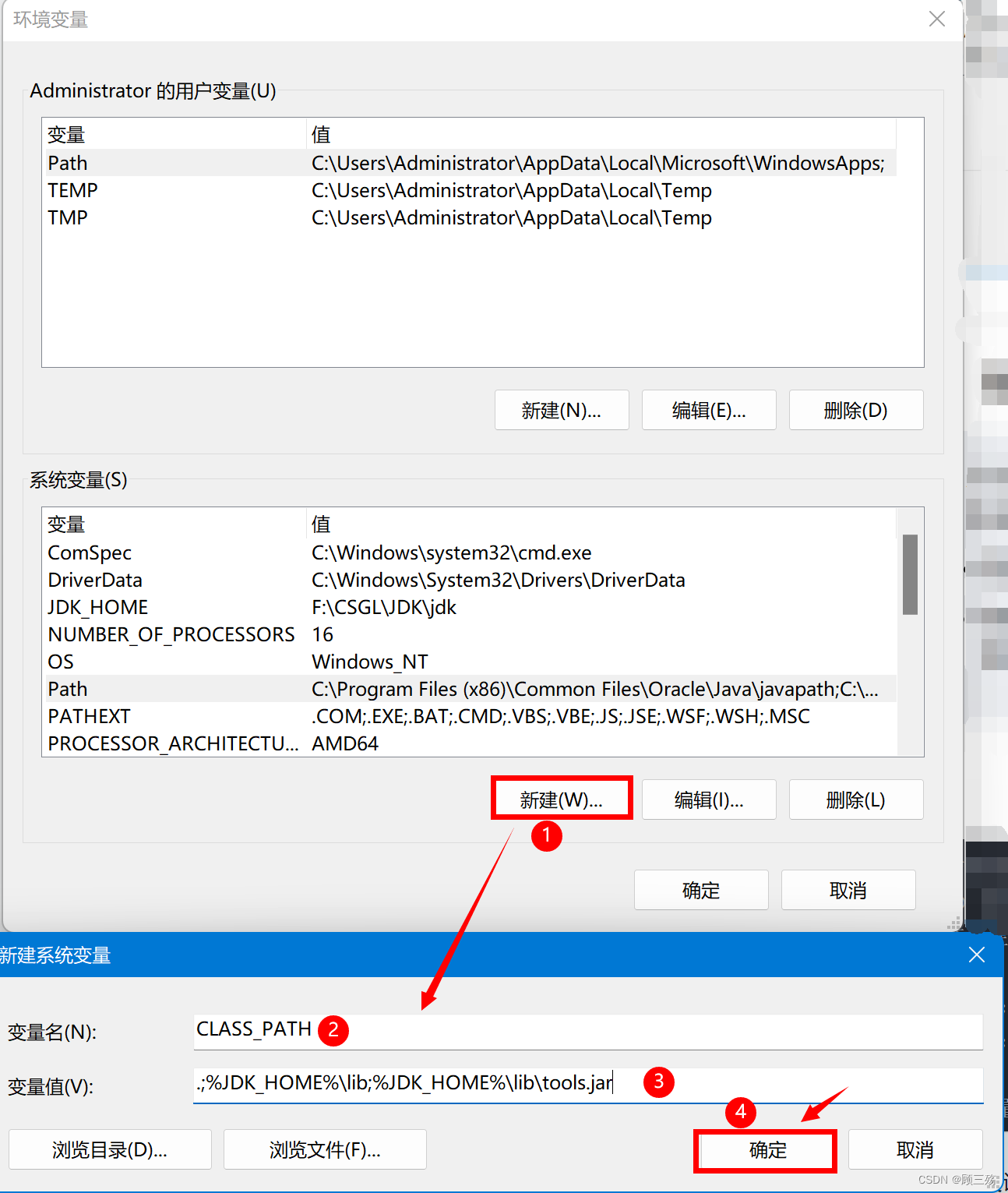
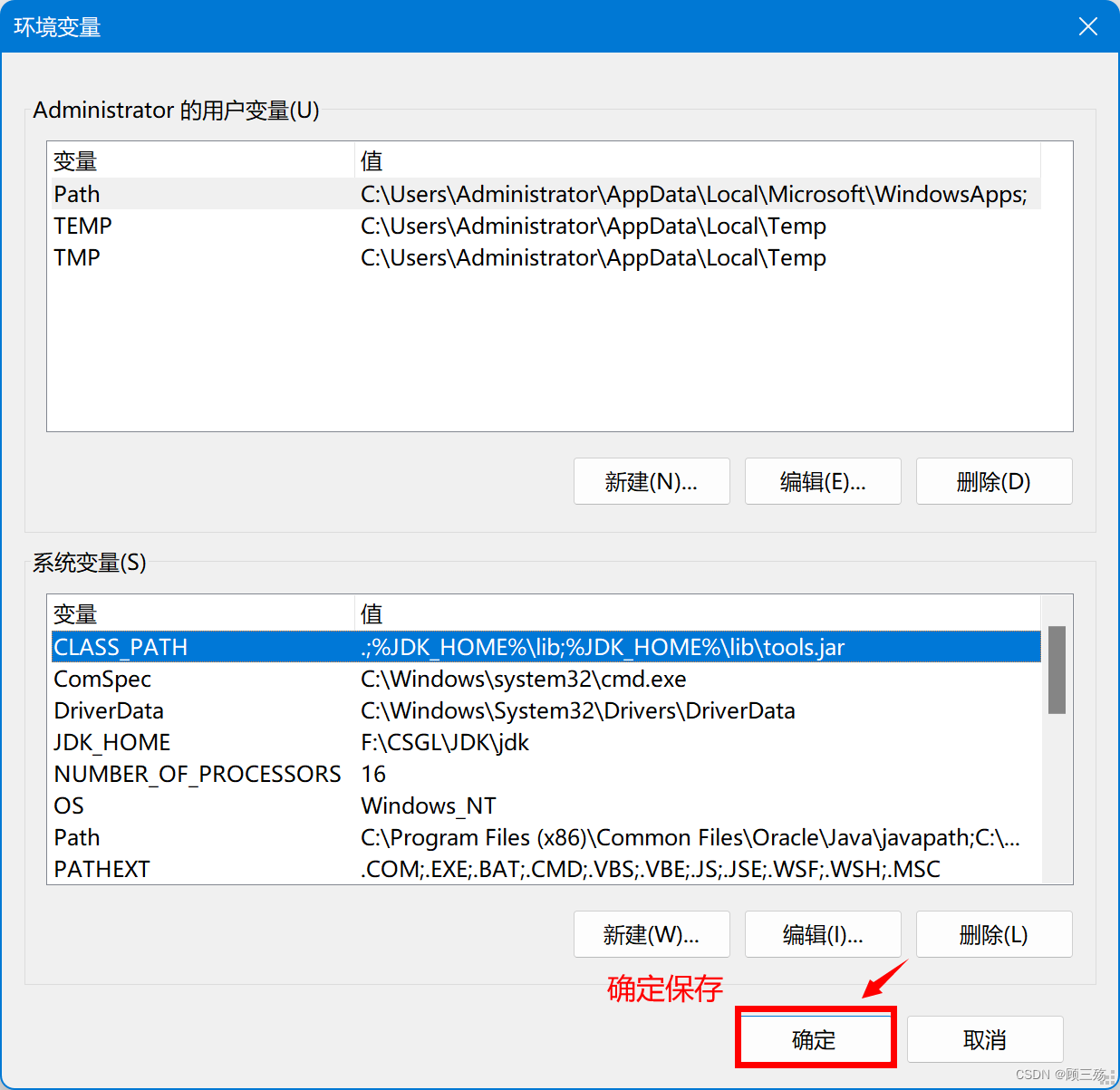
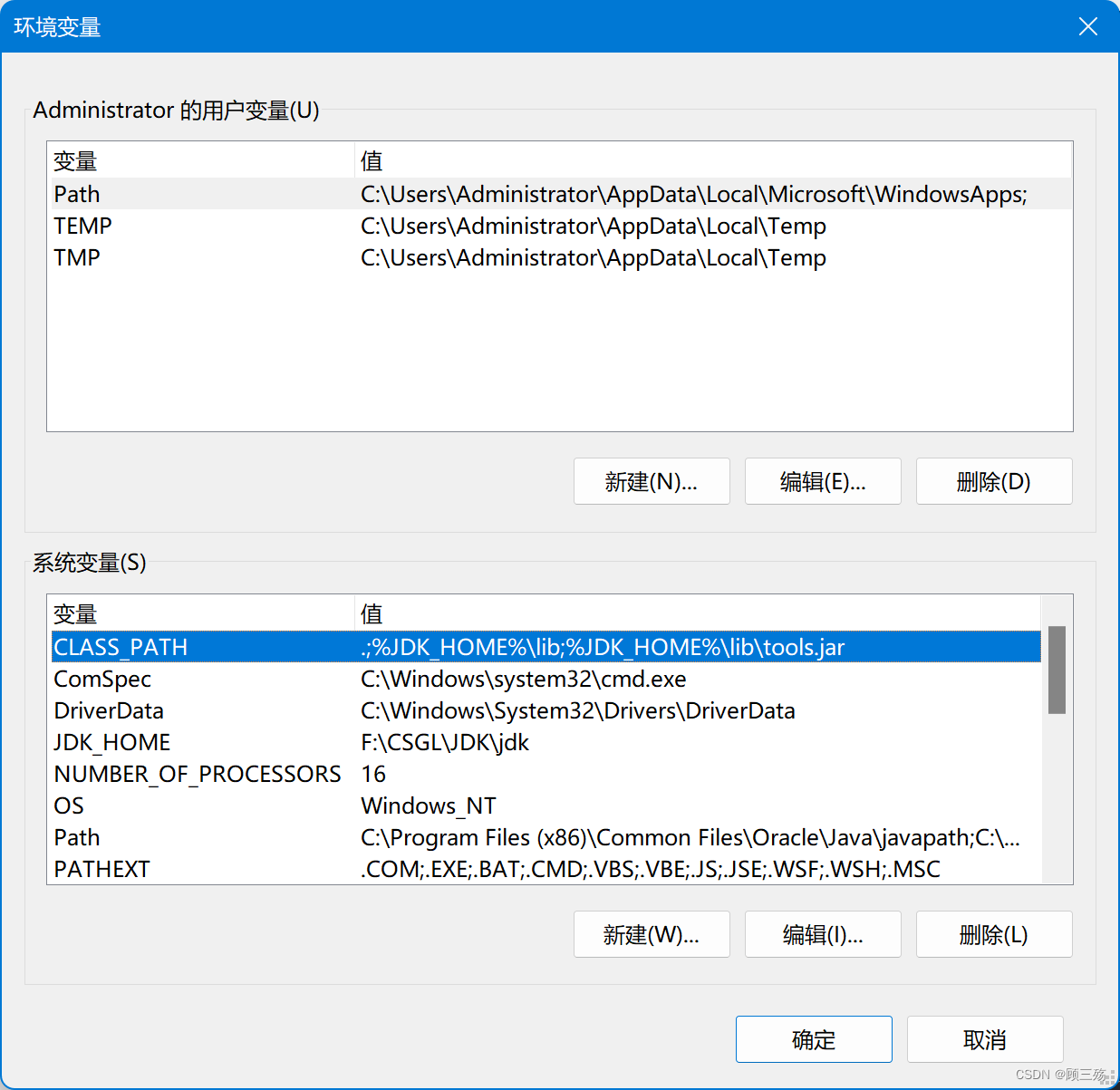
(5)保存系统变量
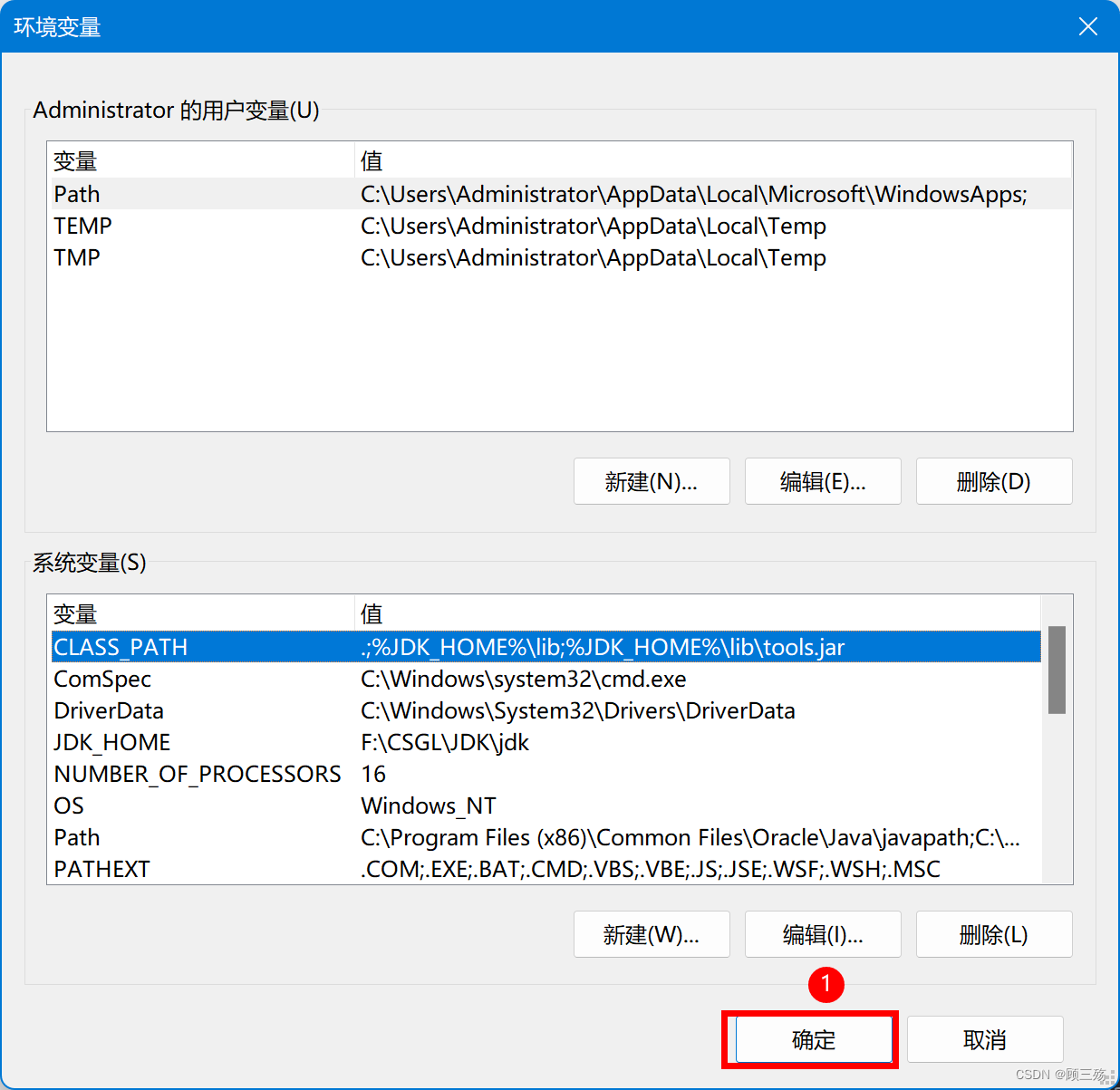
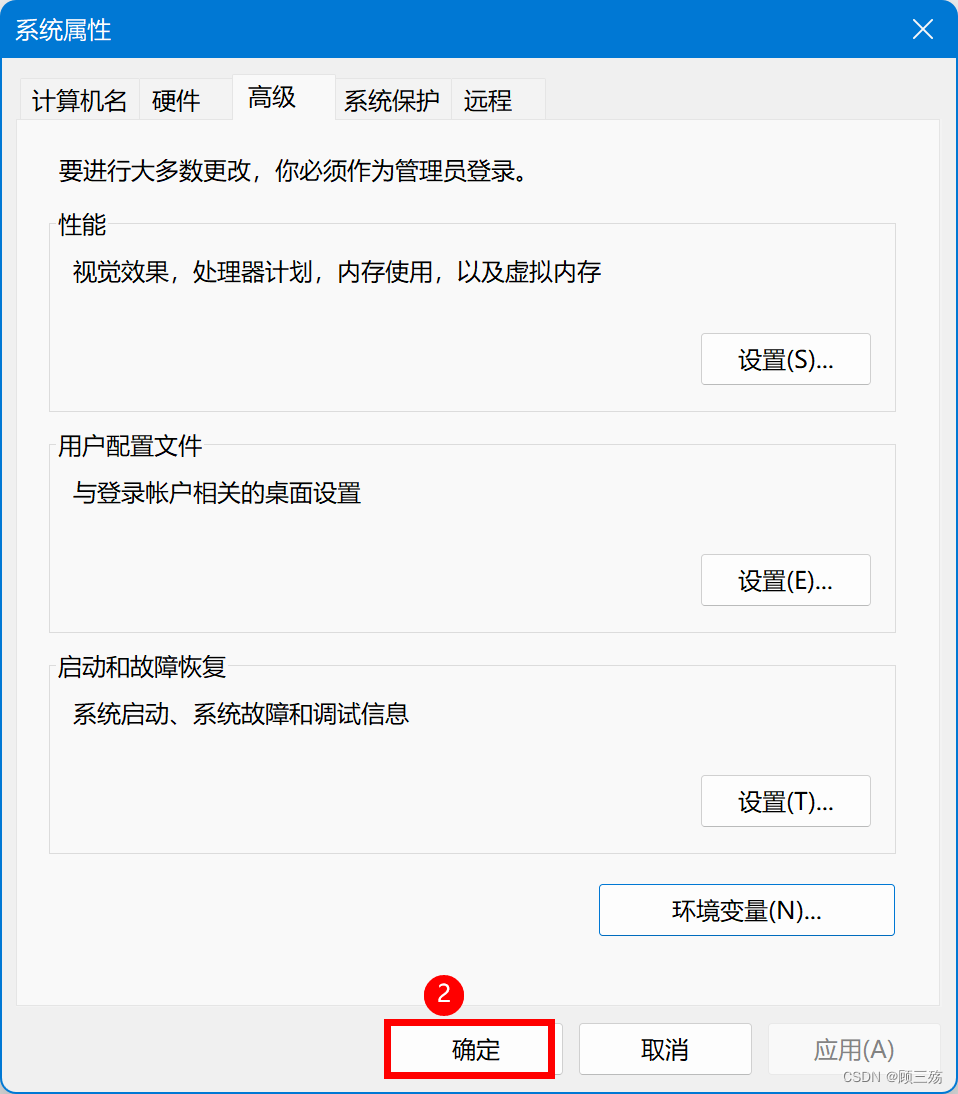
四、验证 JDK
(1)打开 cmd
直接打开 cmd 命令行窗口,输入以下 cmd 命令,查询成功则可验证 jdk 安装并配置成功

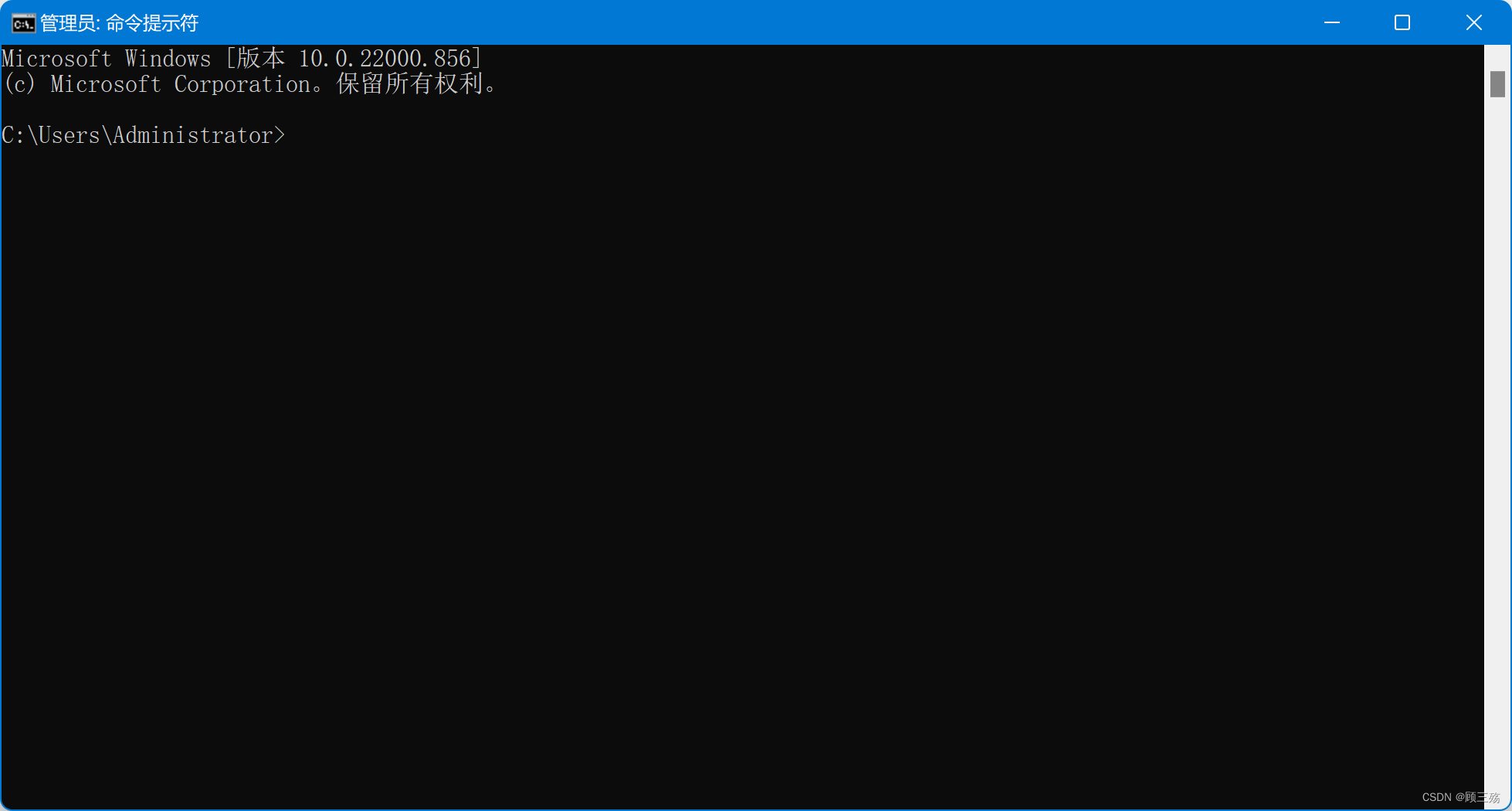
(2)cmd:查看安装的 JDK 版本信息
java -version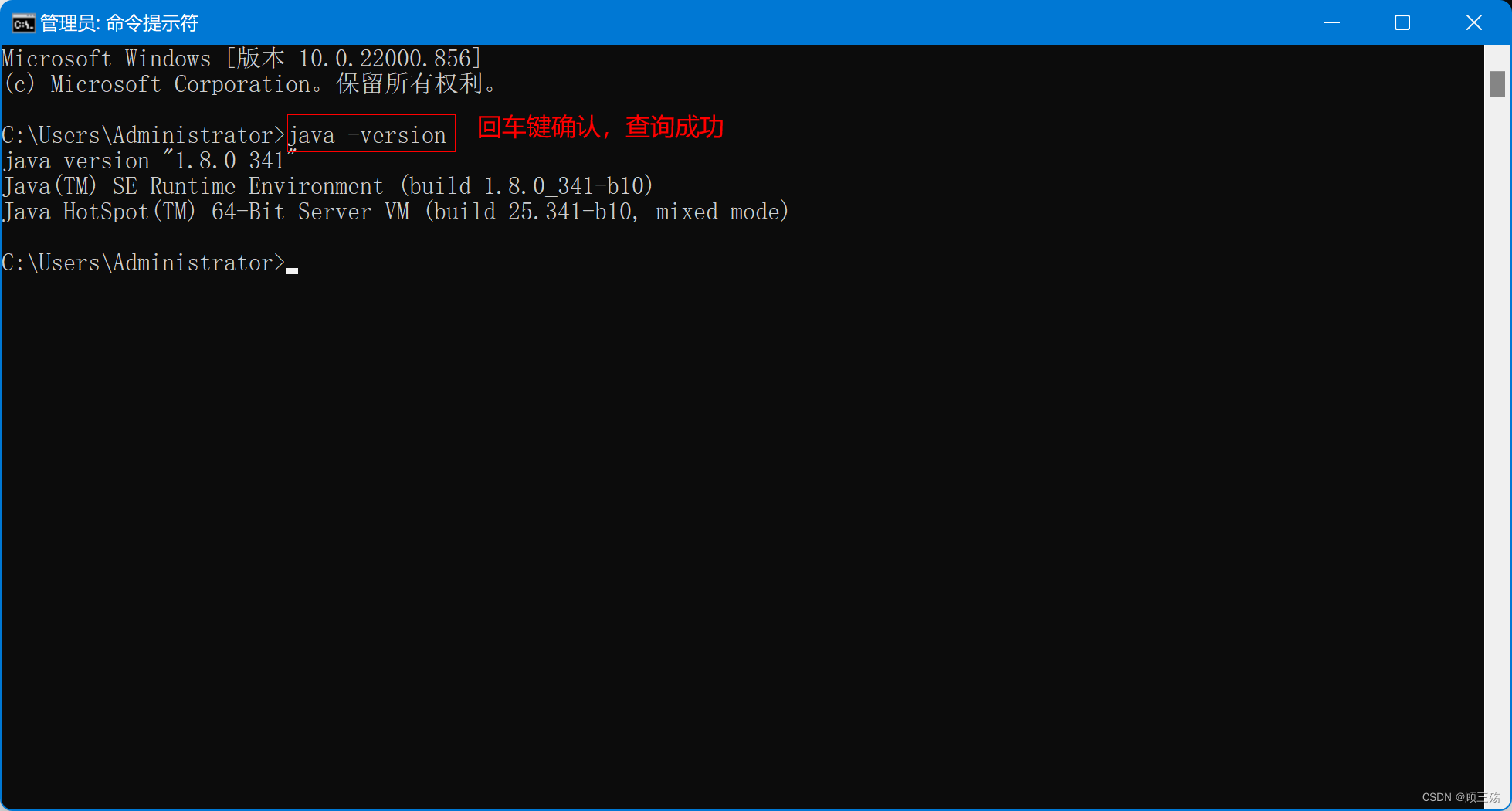
(3)cmd:查看 java 文件编译成的 class 文件
javac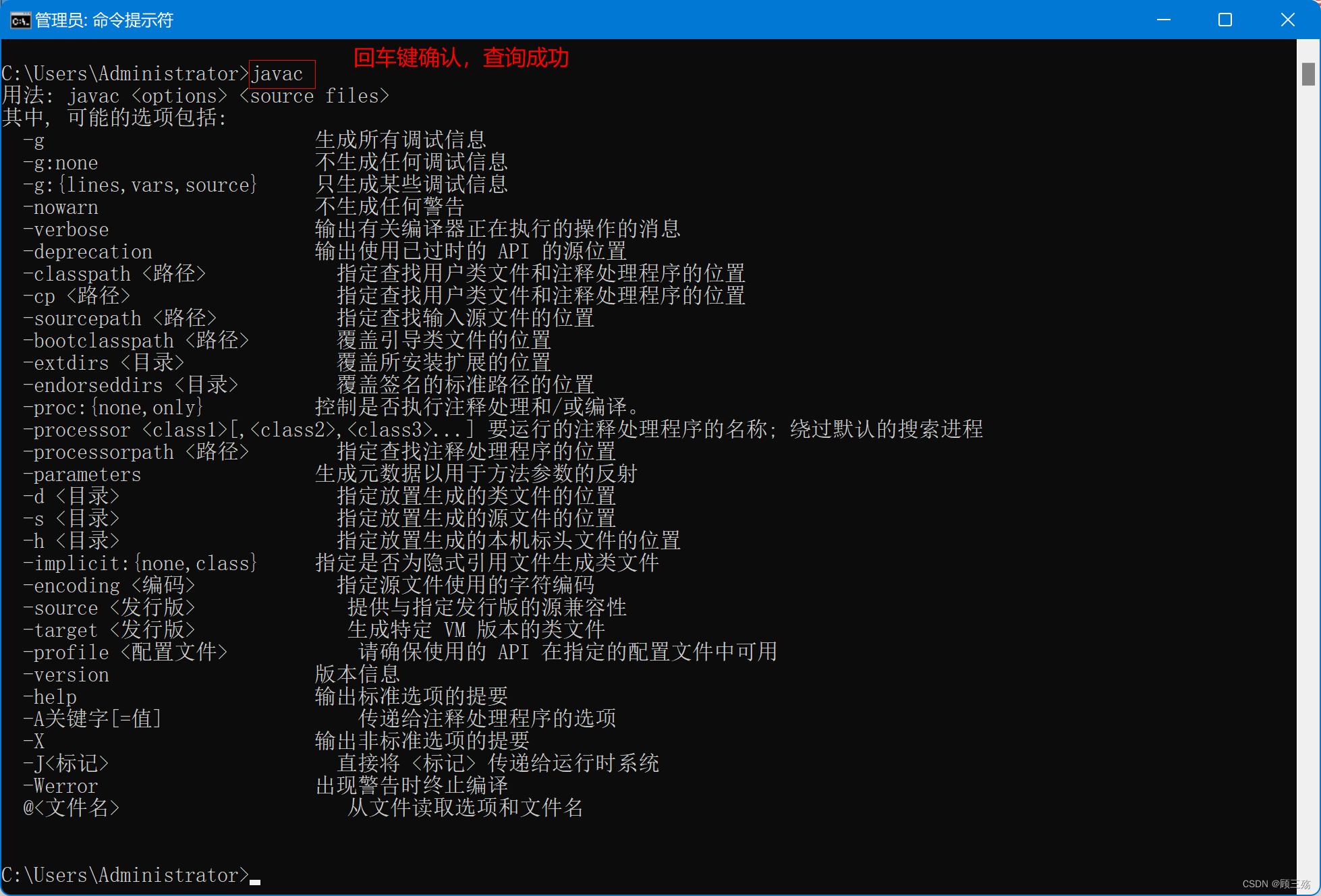
(4)cmd:查看执行编译的 class 文件
java